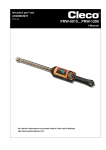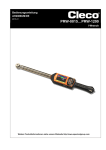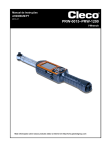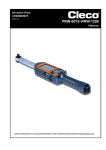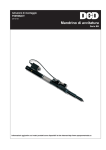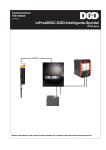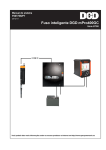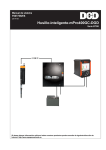Download 7 - quality industrial tools
Transcript
Manual de instrucciones AH2088UM/ES 2015-01 PRW-0015…PRW-1200 I-Wrench Si desea obtener más información sobre el producto, visite nuestra página web en http://www.apextoolgroup.com. Si desea obtener más información sobre el producto, visite nuestra página web en http://www.apextoolgroup.com. Sobre este manual de instrucciones Este manual de instrucciones es el documento original y está dirigido a las personas que utilizan la herramienta LiveWire I-Wrench y configuran sus ajustes y los ajustes de comunicación en el controlador mPro400GC. El manual del usuario original está redactado en inglés. Los manuales en otros idiomas son traducciones del manual del usuario original. Este manual de instrucciones: ofrece indicaciones importantes para el empleo seguro y eficaz describe el funcionamiento y el manejo de la herramienta inalámbrica LiveWire I-Wrench ofrece información de conexión y manejo para el uso del controlador mPro400GC al establecer comunicación con la herramienta LiveWire I-Wrench sirve de documento de referencia para consultas relacionadas con datos técnicos, intervalos de mantenimiento y pedidos de piezas de repuesto ofrece información sobre opciones. Para obtener información detallada sobre el funcionamiento de la herramienta LiveWire I-Wrench conectada a un controlador mPro400GC, consulte: el manual del usuario PL12EN-1001_mPro400GC_User Manual.pdf las instrucciones de servicio AH2080UG mPro400GC Global Controller_ EZ-Explorer.pdf Copyright Apex Tool Group se reserva el derecho a modificar, completar o corregir el documento o el producto sin aviso previo. Está prohibido reproducir o transferir total o parcialmente este documento a otro lenguaje natural o legible por medios mecánicos o a soportes informáticos, ya sea de manera electrónica, mecánica, óptica o de cualquier otra forma sin el consentimiento expreso de Apex Tool Group. Símbolos utilizados en el texto Identifica instrucciones que deben seguirse. • Identifica listas. Cursiva Indica elementos del menú como, por ejemplo, pantalla Menú principal > Un > entre dos nombres indica la selección de un elemento del menú como, por ejemplo, archivo > imprimir. Courier Indica campos de introducción en el menú como, por ejemplo, casillas de verificación, botones de opción o menús desplegables. <…> 2 Identifica elementos que tienen que pulsarse como, por ejemplo, pulsadores o teclas funcionales como, por ejemplo, <F5>. AH2088UM/ES 2015-01 Índice 1 Seguridad 6 1.1 1.2 1.3 1.4 1.5 1.6 1.7 Advertencias e indicaciones Requisitos básicos para trabajar de forma segura Formación de los usuarios Equipo de protección personal Empleo conforme al uso previsto Disposiciones y normas Declaración de conformidad CE 6 6 7 7 7 7 8 2 Suministro, transporte y almacenamiento 9 2.1 2.2 2.3 Piezas suministradas Transporte Almacenamiento 9 9 10 3 Descripción del producto 10 3.1 Elementos de mando y funcionamiento 11 4 Antes del funcionamiento inicial 14 4.1 Carga 14 5 Modos de aplicación 16 5.1 5.2 Modo APEX GC Modo independiente 16 16 6 Modo APEX GC: configuración de la comunicación 17 6.1 6.2 6.3 6.4 6.5 6.6 Vista general Configuración de la herramienta I-Wrench Configuración en el controlador mPro400GC Configuración del lector de códigos de barras en la herramienta I-Wrench Configuración del lector de códigos de barras en el controlador mPro400GC Configuración para seleccionar una aplicación de apriete/grupo de enlace 17 18 20 23 24 25 7 Modo independiente; configuración de la comunicación 28 7.1 7.2 7.3 7.4 7.5 7.6 7.7 Vista general Configuración de la herramienta I-Wrench Configuración del lector de códigos de barras en la herramienta I-Wrench Creación de una estructura de árbol Edición de una aplicación de apriete a una ubicación Envío de la aplicación de apriete de SQnet+ a la herramienta I-Wrench Enviar los resultados de los datos de apriete de la herramienta I-Wrench a SQnet+ 28 29 29 30 32 38 41 8 Lista maestra del menú de configuración 42 AH2088UM/ES 2015-01 3 9 4 Configuración del factor de corrección al cambiar las llaves de vaso/utilizar cabezales especiales 48 9.1 9.2 9.3 Corrección del par Corrección del ángulo Configuración de los factores de corrección 48 49 51 10 Funcionamiento del lector de códigos de barras 55 11 Copia de seguridad 56 12 Instalación de las actualizaciones de firmware de la herramienta IWrench 57 13 Calibración 58 13.1 Calibración de la compensación del par y el ángulo 58 14 Mantenimiento 59 14.1 14.2 14.3 Instrucciones de limpieza Plan de mantenimiento Desmontaje 59 59 59 15 Localización de fallos 60 15.1 15.2 15.3 15.4 Problemas con la conexión WiFi Comunicación WLAN entre el controlador y la herramienta I-Wrench Comunicación Bluetooth entre el controlador y la herramienta I-Wrench Escáner de códigos de barras 60 62 63 64 16 Piezas de repuesto 65 17 Datos técnicos 66 17.2 17.3 17.4 17.5 17.6 17.7 17.8 Precisión de medición Potencia Suministro eléctrico Cargador externo Conexiones, entradas y salidas Comunicación Estrategias de apriete 66 66 67 67 67 67 68 18 Accesorios 72 18.1 18.2 18.3 18.4 18.5 18.6 18.7 Soporte de carga Batería Herramienta y protector de goma de la pantalla Carracas y cabezales de boca abierta con reconocimiento Unidad de programación de reconocimiento de herramientas opcional Maletín de aluminio Cargador externo 72 72 73 73 74 74 75 AH2088UM/ES 2015-01 19 Mantenimiento 75 19.1 Reparación de la herramienta 75 20 Gestión de residuos 75 20.1 Eliminación de la batería en otras regiones 76 AH2088UM/ES 2015-01 5 1 1 Seguridad 1 Seguridad 1.1 Advertencias e indicaciones Las advertencias están señaladas con una palabra de advertencia y un símbolo La palabra de advertencia caracteriza la gravedad y la probabilidad del peligro inminente. El símbolo describe el tipo de peligro. ¡ADVERTEN Advierte de una situación potencialmente peligrosa, la cual, si no se evita, puede causar graves CIA! lesiones. ¡ATENCIÓN! Advierte de una situación potencialmente peligrosa, la cual, si no se evita, puede causar lesiones personales o daños materiales o medioambientales leves o moderados. La inobservancia de esta advertencia puede causar daños personales, materiales o medioambientales. Producto de láser de la clase 2 Los escáneres de láser de la clase 2 emplean un diodo de láser que genera un rayo láser de baja potencia, comparable con una fuente luminosa muy clara, p. ej. el sol. No mirar el rayo láser estando encendido el láser. De lo contrario, se pueden dañar los ojos. Indicaciones generales Caracteriza sugerencias de uso e información de utilidad, pero no advertencias de peligros. 1.2 Requisitos básicos para trabajar de forma segura Debe leer todas las instrucciones. El incumplimiento de las instrucciones que se indican a continuación puede causar una descarga eléctrica, quemaduras y lesiones graves: ¡ATENCIÓN! Puesto de trabajo Cerciórese de que la zona de trabajo dispone de suficiente espacio. Mantenga limpia el área de trabajo. Seguridad eléctrica Proteja la herramienta I-Wrench de la lluvia y la humedad. Utilícela únicamente en espacios interiores (IP40). Observe las instrucciones de seguridad impresas en el pack de baterías y el cargador. Utilice la herramienta I-Wrench únicamente con la fuente de alimentación de Cleco. No abra el pack de baterías. Seguridad personal Adopte una postura segura. Mantenga su equilibrio. Cerciórese de que la fuente de alimentación esté correctamente instalada antes de utilizar la herramienta I-Wrench. No dirija la vista directamente al rayo láser de los escáneres de códigos de barras integrados en algunas herramientas. Observe la normativa general y local sobre seguridad y prevención de accidentes. Trabajo seguro con y en torno a herramientas de apriete Realice un control visual para verificar que ni las llaves de vaso ni las puntas presenten daños o roturas. Reponga inmediatamente las llaves de vaso o las puntas dañadas. Utilice únicamente llaves de vaso y puntas específicas para herramientas de apriete controladas a máquina. Utilice únicamente llaves de vaso y puntas de Cleco-Apex. Cerciórese de que las llaves de vaso estén bien asentadas en el cabezal. 6 AH2088UM/ES 2015-01 Seguridad 1.3 1 Formación de los usuarios Todo el personal que utilice la I-Wrench deberá ser instruido antes de emplearla. Únicamente los técnicos autorizados están facultados a reparar la I-Wrench. 1.4 1 Equipo de protección personal Al trabajar con la herramienta ¡ADVERTEN Peligro de lesiones por emisión de astillas de metal: CIA! Utilice gafas de protección. 1.5 Empleo conforme al uso previsto La herramienta I-Wrench ha sido diseñada exclusivamente para apretar y soltar uniones roscadas. La comunicación con el controlador mPro400GC es compatible únicamente en los siguientes puertos de interfaz: Tipos Todas Comunicaciones WLAN estándar IEEE 802.11a/b/g WEP, WPA(2), LEAP, PEAP (WiFi) WPAN estándar IEEE 802.15.4 (Bluetooth) No abrir ni modificar el diseño. Utilizar únicamente con los accesorios autorizados por el fabricante. No utilizar la herramienta I-Wrench como martillo o palanca. 1.6 Disposiciones y normas Se deberán observar las disposiciones y normas nacionales, regionales y locales. 1.6.1 Conformidad con la normativa de la FCC Este equipo cumple las disposiciones FCC, parte 15. El funcionamiento está sujeto a las siguientes dos condiciones: (1) este aparato no deberá causar perturbaciones perjudiciales y (2) este aparato deberá aceptar perturbaciones recibidas, incluyendo aquellas que pudieran causar un funcionamiento no deseado. Cualquier modificación del equipo no autorizada explícitamente por Apex puede ser la causa de que se anule el permiso de empleo del aparato. 1.6.2 Conformidad con la normativa canadiense El funcionamiento está sujeto a las siguientes dos condiciones: (1) este aparato no deberá causar perturbaciones perjudiciales y (2) este aparato deberá aceptar perturbaciones recibidas, incluyendo aquellas que pudieran causar un funcionamiento no deseado. AH2088UM/ES 2015-01 7 1 Seguridad 1.7 Declaración de conformidad CE 1 Fig. 1: declaración de conformidad CE 8 AH2088UM/ES 2015-01 Suministro, transporte y almacenamiento 2 Suministro, transporte y almacenamiento 2.1 Piezas suministradas 2 Compruebe que las piezas suministradas no presenten daños de transporte y cerciórese de que estén completas: I-Wrench Batería Tapa del mango de la herramienta para la batería Cable USB Memoria USB: contiene este manual del usuario, SQnetFTA software, Certificado de calibrado Certificado de calibrado (papel) 1 reconocimiento de cabezal/llave de vaso (según el diseño) 1 herramienta y un protector de goma de la pantalla (según el diseño) Fig. 2: piezas suministradas 2.2 Transporte Transporte y almacene la herramienta I-Wrench en su embalaje original. El embalaje es reciclable. Además del contenedor original de cartón, está disponible, de forma opcional, un maletín de aluminio para la herramienta I-Wrench (Consulte la sección 18). AH2088UM/ES 2015-01 2 9 3 Descripción del producto 2.3 3 Almacenamiento Para el almacenamiento por poco tiempo y para la protección contra deterioro: coloque la herramienta I-Wrench en la bandeja. Para un almacenamiento de más de 100 horas: Extraiga la batería de la herramienta I-Wrench. El sistema electrónico integrado en la herramienta descarga la batería. En caso de almacenamiento durante un tiempo prolongado, la batería deberá tener una carga parcial entre el 30 % y el 50 %. 3 Objeto Temperatura Humedad relativa I-Wrench De -25 °C a +40 °C Del 10 al 90 por ciento (sin condensación) Batería De -20 °C a +25 °C La temperatura ideal es 15 °C. Del 20 al 85 % (sin condensación) Descripción del producto La I-Wrench es una auténtica herramienta universal que satisface requisitos de fabricación flexibles. Es la herramienta perfecta para fijaciones roscadas sofisticadas. Es ideal para aplicaciones en líneas de producción y admite estrategias de apriete de par y de ángulo. El sistema de medición patentado para la medición de la rotación del ángulo de apriete, la pantalla táctil en color y la memoria de gran capacidad de 1 GB hacen de la LiveWire I-Wrench de Cleco la llave dinamométrica inalámbrica más flexible y versátil del mercado. I-Wrench es una llave dinamométrica y de ángulo de giro electrónica de manejo manual, diseñada para el control de apriete y todo tipo de aplicaciones de apriete altamente precisas de líneas de montaje. La IWrench permite evaluar uniones roscadas y representar curvas de par y ángulos de giro. La I-Wrench permite visualizar en la pantalla una curva característica y los datos de la herramienta para cada proceso de apriete. Además es posible visualizar datos estadísticos y los principales valores estadísticos. LED Escáner de códigos de barras LED Puerto USB Fig. 3: I-Wrench 10 AH2088UM/ES 2015-01 Descripción del producto Elementos de mando y funcionamiento Flechas de navegación Pantalla táctil Botón de escape-salida Interruptor de conexión/desconexión Botón de confirmación 3 C01321.jpg 3.1 3 Fig. 4: configuración WiFi de la herramienta LiveWire I-Wrench Encendido Coloque la herramienta I-Wrench sobre una superficie firme. Mantenga pulsado durante 2 segundos y suéltelo a continuación. No mueva la herramienta I-Wrench durante los ciclos de encendido. El encendido tardará menos de 40 segundos; durante ese tiempo, el giroscopio interno se calibrará de forma automática. El LED de ambos lados de la herramienta I-Wrench parpadeará. Durante los 40 segundos, evite cualquier movimiento físico de la herramienta. Una vez finalice el encendido, pulse <ESC> una o dos veces. Una o dos veces dependerá de la programación de la aplicación actual de la herramienta y del nivel de carga de la batería. En la pantalla LCD se mostrará entonces la pantalla Menú principal. Apagado Asegúrese de que se muestre la pantalla Menú principal. Con el modo Apex GC: Deseleccione la aplicación en el controlador mPro400GC para que la herramienta I-Wrench vuelva a la pantalla Menú principal. No se puede deseleccionar la aplicación en la herramienta I-Wrench. Pulse <ESC> varias veces para que la pantalla LCD vuelva a la pantalla Menú principal. Mantenga pulsado durante 4 segundos. Cuando la pantalla LCD pase a negro, suéltelo. Para efectuar el mantenimiento de la herramienta es posible retirar la batería durante 4 segundos y sustituirla a continuación. De este modo la herramienta no resultará dañada y esto no tendrá ningún efecto en la programación de la herramienta I-Wrench. La retirada temporal de la batería forzará el apagado de forma inmediata. Aunque no se trata de un procedimiento habitual y recomendado para el apagado, puede utilizarse en circunstancias especiales. AH2088UM/ES 2015-01 11 3 Descripción del producto 3.1.1 3 Pantalla C01323es.png Pantalla Menú principal Fig. 5 Pantalla Descripción I-Wrench PRW Firmware de producción de la herramienta I-Wrench V2.×.×× Número de versión del firmware de la herramienta I-Wrench * El asterisco indica que existe una comunicación WiFi con la unidad de mando Cleco T1 Número de reconocimiento de cabezal/llaves de vaso 05/08/13 Día/mes/año 10:00 Hora del día en horas: minutos Estado de carga de la batería Resultados del apriete La siguiente figura muestra la pantalla de resultados de la I-Wrench después de un proceso de apriete de fabricación. Esta misma información está disponible en el controlador mPro400GC y se visualiza en la pantalla Trabajo. La unidad de mando es responsable de las estadísticas del proceso y de datos de OK y no OK. 12 AH2088UM/ES 2015-01 Descripción del producto 3 Procesos que se deben realizar Nombre de la operación 3 Objetivo y límites de tolerancia Unidades de medición Mensaje dirigido al operario C01328es.png Barra de progreso Fig. 6: pantalla Resultados 3.1.2 Indicadores luminosos LED de la pantalla A cada lado de la herramienta I-Wrench se encuentra un grupo de 7 indicadores luminosos de LED para guiar al usuario. La herramienta lleva integrado en el interior un zumbador y una alarma de vibración. El grupo de 7 LED incluye 5 de color azul, cuya intensidad luminosa aumenta para advertir al usuario de que se acerca al valor objetivo del par y de que lo ha alcanzado. Los dos LED restantes emiten luz roja para indicar resultados NOK (no conformes) y luz verde para indicar resultados OK (conformes). La siguiente ilustración muestra las posiciones de los LED. Los cinco LED azules son como una especie de "luz en movimiento". Una luz en movimiento es una cadena de lámparas que se encienden y apagan rápidamente, dando la impresión de que las lámpara están en movimiento a lo largo de la cadena. Cada uno de los 5 indicadores luminosos se enciende cuando se alcanza un porcentaje específico del valor objetivo (par o ángulo). Los ajustes predeterminados de cada porcentaje del objetivo alcanzado para el encendido de cada indicador luminoso son: 30 % para el LED 1 50 % para el LED 2 70 % para el LED 3 90 % para el LED 4 98 % para el LED 5 Se trata de porcentajes de los valores predeterminados objetivo que se han alcanzado. Para aplicaciones especiales, el usuario podrá modificar dichos porcentajes a través de una conexión de software externa. El software de aplicación es SQnet+, que se ejecuta en un PC externo. SQnet+ se utiliza principalmente para proporcionar conectividad externa a la herramienta I-Wrench en modo independiente cuando no existe conexión con el controlador mPro400GC. Cada aplicación de programa de apriete se puede ajustar con un valor de porcentaje diferente. Al alcanzar el 100 % del valor objetivo se enciende el LED verde que indica OK, o el LED rojo que indica que el proceso no se ha realizado correctamente. AH2088UM/ES 2015-01 13 4 Antes del funcionamiento inicial 3.1.3 4 Conexión USB El cable de conexión tiene que tener un minienchufe B de USB. El puerto de conexión se encuentra del lado izquierdo de la I-Wrench. Consulte Fig. 3: I-Wrench. La conexión de USB se utiliza para varias aplicaciones: 3.1.4 Conexión de la herramienta I-Wrench con un PC, en el cual se encuentre instalado SQnet+ para el modo de funcionamiento independiente. Aseguramiento de la configuración de la I-Wrench Copia de seguridad de los datos Crear una ruta de comprobación en el modo de funcionamiento independiente Instalación de las actualizaciones de firmware de la herramienta I-Wrench. Escáner de códigos de barras El lector de códigos de barras puede programarse para leer el código alfanumérico del ID de una pieza (identificación de una pieza) y añadir dicho ID a los datos medidos del apriete. Esta funcionalidad es un método a pruebas de errores que garantiza que los datos de apriete y la información de aceptación/rechazo se asocie de forma permanente a la pieza correcta a través del ID de esta. Esta posibilidad de añadir el código del ID de la pieza se encuentra disponible tanto en el modo independiente como en el modo APEX GC. 4 Antes del funcionamiento inicial 4.1 Carga ¡ADVERTEN Riesgo de lesiones. CIA! Causada por manipulación incorrecta de la batería. Las baterías solo deberán emplearse de acuerdo con su uso previsto. No aplaste la batería. No la caliente ni la queme. No la ponga en cortocircuito. No la abra. Utilizar únicamente el cargador recomendado de APEX. ¡ATENCIÓN! Riego de lesiones Si no se observan las siguientes advertencias podrán producirse una descarga eléctrica, incendios o lesiones graves. El soporte de carga/cargador externo está pensado exclusivamente para cargar la batería interna de la herramienta I-Wrench. No abra el soporte de carga/cargador externo ni modifique su estructura. Utilice el soporte de carga/cargador externo únicamente en locales secos y cerrados y proteja el soporte de la humedad y la lluvia. No utilice nunca el soporte de carga/cargador externo en condiciones ambientales inadecuadas (por ejemplo, cuando haya gases inflamables, disolventes, polvo, vapores o humedad). No utilice el soporte de carga/cargador externo si la carcasa o el enchufe a la red están dañados. No utilice el soporte de carga/cargador externo si la herramienta LiveWire I-Wrench está dañada. Cargue la batería por completo. Se entrega parcialmente cargada. Hay 3 formas de hacerlo: 4.1.1 Carga con el soporte de carga Enchufe el soporte de carga a una toma de corriente alterna de 110 a 240 V. 14 AH2088UM/ES 2015-01 Antes del funcionamiento inicial 4 Coloque la herramienta I-Wrench en el soporte de carga y cerciórese de que la herramienta esté enchufada en el enchufe de conexión del soporte. El soporte de carga de la herramienta recarga la batería y supone una forma segura de depositar la herramienta I-Wrench cuando no se utiliza. El soporte de carga lleva integrado un cargador interno. Para recargar la batería de la herramienta se requieren unas 4 horas, en función del estado de descarga de la misma. 4.1.2 Carga con un cargador externo Enchufe la batería al cargador. Enchufe el cargador a una fuente de corriente alterna de 110 a 240 V. Para recargar la batería de la herramienta se requieren unas 4 horas, en función del estado de descarga de la misma. 4.1.3 Carga con un cable USB mini-B Conecte el cable USB mini-B directamente a la herramienta. Enchufe el otro extremo del cable a la toma de alimentación USB de un adaptador de 110 V CA/USB de otro fabricante, tal y como se muestra en la imagen siguiente. Fig. 7: cable USB mini-B (en la figura se muestra un adaptador de EE. UU.) ¡ADVERTEN Riesgo de lesiones por descarga eléctrica. CIA! Un cable de la herramienta defectuoso puede provocar una descarga eléctrica y lesiones mortales y quemaduras. No toque nunca los cables defectuosos de la herramienta y ordene que un técnico experimentado y autorizado los sustituya inmediatamente. AH2088UM/ES 2015-01 15 4 5 5 Modos de aplicación 5 Modos de aplicación Existen dos modos de aplicación individuales asociados a la herramienta I-Wrench: el modo APEX GC y el modo independiente. 5.1 Modo APEX GC El modo APEX GC se utiliza junto con el controlador mPro400GC (modelos Master o Primary). La conexión de comunicación entre el controlador mPro400GC y la herramienta I-Wrench es a través de WiFi o Bluetooth. Ventajas de la comunicación con el mPro400GC 5.2 Vincula los valores medidos de la herramienta I Wrench con una selección de protocolos de comunicación utilizados en la planta de montaje. De esta forma, en el caso de una planta de montaje de Chrysler se puede añadir la funcionalidad adicional de la comunicación con los sistemas de comunicación de las naves de la planta. Vincula los valores medidos de la herramienta I Wrench a otros protocolos de comunicación de la planta, además de a estadística y almacenamiento, disponibles para los valores medidos del proceso de apriete. Modo independiente El modo de funcionamiento independiente funciona en combinación con un ordenador portátil que tenga instalada una aplicación de software llamada SQnet+. La conexión de comunicación entre el ordenador portátil con SQnet+ y la herramienta I-Wrench es a través de USB. La herramienta I-Wrench puede utilizarse para aplicaciones de montaje de producción sin conexiones online por cable o WiFi. Es una herramienta totalmente portátil e independiente. Ventajas de utilizar el modo independiente de la herramienta I-Wrench: 16 La herramienta I-Wrench puede utilizarse en zonas (o aparcamiento en exteriores) donde la conexión WiFi o LAN aún no está disponible. Es posible recopilar los gráficos de las curvas de apriete para cada proceso de apriete. La herramienta I-Wrench incorpora una memoria interna en la que se pueden almacenar hasta 5000 resultados de procesos de apriete. La herramienta I-Wrench se puede preprogramar con hasta 1000 aplicaciones de apriete. AH2088UM/ES 2015-01 Modo APEX GC: configuración de la comunicación 6 Modo APEX GC: configuración de la comunicación 6 Esta descripción se refiere al controlador mPro400GC, software S168813 V1.4.0 Vista general I-Wrench Punto de acceso Cable Ethernet Adaptador mPro400GC OverviewApexGC.png 6.1 6 Fig. 8: comunicación de datos entre la herramienta I-Wrench y el controlador mPro400GC Esta descripción se refiere a la conexión más sencilla: un punto de acceso (AP) conectado al controlador mPro400GC mediante un cable Ethernet. La conexión con la herramienta I-Wrench es de tipo WiFi. Configuración de punto de acceso, antenas internas N.° de referencia 961600PT Configuración de punto de acceso, antenas externas N.° de referencia 961601PT Configuración de punto de acceso con los parámetros ATG predeterminados Suministro eléctrico Cable de conexión Ethernet Configuración de punto de acceso con los parámetros ATG predeterminados Suministro eléctrico Cable de conexión Ethernet AH2088UM/ES 2015-01 17 6 Modo APEX GC: configuración de la comunicación 6.2 6 Configuración de la herramienta I-Wrench Los siguientes pasos detallan la forma de programar la I-Wrench para la comunicación mediante WiFi. Este es el primer paso necesario para la comunicación durante un proceso de apriete entre la I-Wrench y el controlador mPro400GC. 6.2.1 Configuración del modo Apex GC Si se utiliza un protector de goma, retire la protección acrílica transparente (protege la pantalla LCD). Encienda la herramienta I-Wrench. Tras el arranque, pulse <ESC>. Pulse en la pantalla Menú principal > Setup > Setup Introduzca la contraseña: 1247 y pulse <OK>. Utilizando la barra deslizante táctil de la derecha o en el teclado, seleccione Wrench ID. Debe ser único para cada herramienta configurada por controlador. Seleccione el icono del teclado en la parte inferior derecha. Introduzca las 4 últimas cifras del número de serie de la herramienta. Este valor es el número de Wrench ID. (Los ceros a la izquierda no se visualizan). Pulse <OK>. Configuración de la versión: Apex GC Compruebe si están activados los siguientes parámetros: Trabaja solam. Online Radio Radio Type: WiFi Pulse <Confirmar>. Reinicie la herramienta I-Wrench. 6.2.2 Configuración de los ajustes WiFi Pulse en la pantalla Menú principal > Radio Setup. Introduzca la contraseña: 7421. Si conecta una herramienta I-Wrench WiFi directamente a una red de taller y no directamente a un controlador mPro400GC, configure los ajustes inalámbricos de acuerdo con los ajustes de la red de taller. (En modelos de herramientas de Bluetooth, seleccione el maestro con el cual desea establecer la comunicación) Ajuste Configuración Wrench ID Introduzca las 4 últimas cifras del número de serie. No se mostrará 0. Modo oper. Seleccione Gestionado. MAC Address Dirección de hardware de la herramienta I-Wrench (solo lectura) Build AdHoc Seleccione si la comunicación se establecerá sin punto de acceso. WiFi SSID Introduzca el nombre de SSID utilizado actualmente en el punto de acceso. Dominio regul. Asignar 2,4 GHz o 5 GHz 2,4 GHz + 5 GHz 18 AH2088UM/ES 2015-01 Modo APEX GC: configuración de la comunicación Ajuste Configuración WiFi Channel Asignar 0 para itinerancia predeterminada 1 a 12 para 2,4 GHz 36 a 44 para 5 GHz 150 a 160 para Uniband II WiFi Authentication Seleccionar WiFi Encryption Seleccionar WiFi Key 6 WPA/WPA2 PSK LEAP PEAP WEP64 WEP128 TKIP AES/CCMP Introduzca el nombre de la clave utilizada actualmente en el punto de acceso. WEP Key num Introduzca el número de la clave utilizada actualmente en el punto de acceso. WiFi DHCP Deje sin marcar la casilla WiFi DHCP. WiFi Ip La dirección IP de la herramienta I-Wrench debe estar dentro de la misma gama de IP (primeros 9 caracteres) que la del controlador. Sin embargo, los 3 últimos caracteres tienen que ser inequívocos. WiFi Mask La IP habitual de la máscara de WiFi es 255.255.255.0 WiFi Gateway No deje en blanco la configuración de la puerta de enlace. Introduzca por lo menos los primeros 9 caracteres de la gama de IP de la herramienta IWrench y 001 como últimos caracteres. (Esto se registra como 1.) Nombre de usuario Introduzca el nombre de usuario para iniciar sesión en WLAN WPA WiFi Host Introduzca la dirección IP del controlador mPro400GC utilizada Enterprise. actualmente. Sufijo DNS Introduzca el sufijo DNS si es necesario. Puerto local WiFi Introduzca 23 Puerto remoto WiFi Introduzca 3456 Modo inici. WiFi Introduzca Siempre Use UDP Seleccione esta opción para evitar el retardo del TCP y para reducir el tráfico de la WLAN (no se utiliza). TCP Keepalive Period Seleccione esta opción para detectar pérdidas de conexión de forma automática. AH2088UM/ES 2015-01 6 19 6 Modo APEX GC: configuración de la comunicación 6 Ajuste Configuración Radio USB bridge Seleccione esta opción para conectar directamente con el módulo ConnectBlue WLAN (actualización de firmware). 6.3 Configuración en el controlador mPro400GC 6.3.1 Ajuste de la red Conecte el punto de acceso al controlador mediante el cable Ethernet. Conecte el cable Ethernet en el puerto X1 o X2. Active el punto de acceso. Son necesarias las siguientes entradas (a modo de ejemplo): Red local (el punto de acceso está conectado al controlador) Dispositivo Dirección IP estática SSID Herramienta 1 192.168.0.1 Estación 6 255.255.255.0 Herramienta 2 192.168.0.2 Estación 6 Controlador 192.168.0.110 Punto de acceso 192.168.0.50 Máscara de subred Estación 6 Red existente, en función de la infraestructura actual Dispositivo Dirección IP SSID Herramienta 1 10.122.77.101 Hall 6 Herramienta 2 10.122.77.102 Hall 6 Controlador 10.122.77.110 Máscara de subred Puerta de acceso estándar 255.255.255.0 10.122.77.1 C01213es.png Introduzca la dirección IP en el controlador (a modo de ejemplo en este caso, en el puerto Ethernet 1) 20 AH2088UM/ES 2015-01 Modo APEX GC: configuración de la comunicación 6 Fig. 9: ajustes de red (red existente) Seleccione Navegador > Comunicaciones > Ajustes de red. Desmarque la opción Enable DHCP. Introduzca Dirección IP, Máscara de subred del controlador. Introduzca Puerta enlace estánd. si es necesario. 6 Pulse <Navegador> y guarde los ajustes con <Aceptar>. Se muestra el Menú Navegador. Reinicie el controlador. Instalación de la herramienta I-Wrench C01315es.png Seleccione Navegador > Program herram. Marque la siguiente línea libre tocándola. Pulse <+ Instalar> y seleccione en la lista desplegable Tipo: LiveWire I-Wrench. Fig. 10 Introduzca Wrench ID y Tipo conexión y haga clic en <OK>. Cada controlador mPro400GC es compatible únicamente con un tipo de conexión: WiFi o Bluetooth en COM1/COM2. Una vez realizada la instalación de la primera herramienta I-Wrench, ya no será posible seleccionar esta opción. La selección de COM1 o COM2 dependerá de línea de conexión en serie a la que haya estado conectado el adaptador inalámbrico Bluetooth en el controlador. C01316es.png 6.3.2 Fig. 11 Ver la pantalla Menú principal de la herramienta I-Wrench en el banner de título superior: Si existe una conexión WiFi con el controlador, se mostrará un asterisco "*". AH2088UM/ES 2015-01 21 6 Modo APEX GC: configuración de la comunicación El estado de la herramienta es Precisa aceptación de usuario. Pulse <Configuración de herramienta>. C01317es.png 6 Fig. 12 Comprobar Modelo número y Número de serie y que la herramienta que se muestra se C01331es.png corresponda con la herramienta conectada. Fig. 13 Si es correcto, haga clic dos veces en <Aceptar> para guardar. Se muestra la lista de herramientas. El estado de la herramienta es actualmente On-line. Pulse <Navegador>. 6.3.3 Programación de una estrategia de apriete sencilla Seleccione Navegador > Estándar. Se muestra Aplicación estándar fábric. Selecc. equipo de atornillado > Grupo de atornilladores 2. 22 AH2088UM/ES 2015-01 Modo APEX GC: configuración de la comunicación 6 Seleccionar parámetros > Programa de apriete. Pulse <Desactivado>, al lado de <Fase 1>. Cambiará a <Activado>. C01333es.png 6 Fig. 14: fase activada C01335es.png Pulse <Fase 1> y, a continuación <Procedimiento de atornillado>. Seleccione la estrategia necesaria: SEC 30 o SEC 50. El parámetro se puede ajustar manualmente. Fig. 15 6.4 Configuración del lector de códigos de barras en la herramienta I-Wrench Encienda la I-Wrench. Tras el arranque, pulse <ESC>. Pulse en la pantalla Menú principal > Setup > Setup. Si es necesario introducir una contraseña, introduzca 1247. Pulse <OK>. AH2088UM/ES 2015-01 23 6 Modo APEX GC: configuración de la comunicación Desplácese hasta Introducir VIN, en la mitad superior de la pantalla. Toque el texto o utilice en el teclado. Seleccione No VIN, en la mitad inferior de la pantalla. 6 Ajuste Configuración No VIN Se utiliza para el modo APEX GC VIN después selec. Se utiliza para el modo independiente. No seleccione esta opción. VIN antes selec. Se utiliza para el modo independiente. No seleccione esta opción. VIN después sel. offl. Se utiliza para el modo independiente. No seleccione esta opción. 2 VIN antes selec. Se utiliza para el modo independiente. No seleccione esta opción. Active el siguiente parámetro. La marca de verificación debe quedar activada. Usar BarCode Compruebe si es necesario el siguiente parámetro: Confirm scanned string Para guardar la selección, pulse 6.5 en el teclado. Configuración del lector de códigos de barras en el controlador mPro400GC c01240es.png Seleccione Menú navegador > Comunicaciones > ID pieza Fig. 16: ID pieza Seleccione los siguientes ajustes 24 AH2088UM/ES 2015-01 Modo APEX GC: configuración de la comunicación Herram.: herramienta necesaria Activado: Sí Conexión: Lector de herramienta Número de signos: 0 (según sea apropiado) El número de caracteres predeterminado es "0", lo que significa que el controlador MPro400GC aceptará cualquier longitud hasta 40 caracteres. Entrada teclado:: permitida si se precisa introducción manual) Función especial: desactivado Barcode History (Historial códigos de barras): número de códigos de barras diferentes hasta que se le permita escanear el mismo código de barras de nuevo. Ignore unexpected barcodes (Aceptar mismo código de barras después de NOK) Guarde los ajustes con <Navegador>. Configuración para seleccionar una aplicación de apriete/grupo de enlace Seleccione Menú navegador > Avanzada > Tool Group c01236es.png 6.6 Fig. 17: Configuración de herramienta Desmarque Aplicación externa/selección LG Guarde los ajustes con <Navegador> y <Aceptar>. Seleccione Menú navegador > Comunicaciones > ID pieza AH2088UM/ES 2015-01 25 6 6 6 Modo APEX GC: configuración de la comunicación c01336es.png 6 Fig. 18: ID pieza Seleccione los siguientes ajustes Herram.: herramienta necesaria Activado: Sí, bloqueado : cada apriete precisará un escaneo de códigos de barras. Sí: el ID de la pieza será el mismo hasta que escanee el código de barras con un nuevo ID de pieza. Conexión: Lector de herramienta Número de signos: un número de caracteres específico (el adecuado para el código del ID de la pieza) Entrada teclado: permitida Función especial: activada Pulse el botón <Configurar> que se acaba de mostrar 26 AH2088UM/ES 2015-01 Modo APEX GC: configuración de la comunicación 6 c01337es.png 6 Fig. 19: ID pieza Seleccione con <^> una celda de la tabla. Se marcará en rojo. Utilice o las flechas de al lado para seleccionar el grupo de apriete. Los datos de administración c01338es.png de la pieza de trabajo son de orientación grupal. Utilice <Copiar> del grupo de apriete actualmente seleccionado al grupo de apriete deseado. Utilice <Borrar>, <Cambiar>, <Insertar> y <Nuevo> para añadir o modificar elementos de la tabla de la pieza de trabajo. Fig. 20: ID pieza Introduzca los siguientes ajustes Nombre pieza: esta descripción es irrelevante para la unión y no aparece en los resultados del proceso. Tipo de pieza: determina el programa de apriete en relación con el código de barras. La máscara de códigos de barras consiste en una cadena alfanumérica y caracteres comodín # (# = ignorar este carácter). La cadena se comparará con el número de pieza de trabajo entrante. Si el número coincide, se activará el programa de apriete asociado. Tipo de piezas: función especial para la máscara de códigos de barras. Elija entre Utilizar grupo de enlace, Utilizar aplicación, Activado y Bloqueado para activar o bloquear la aplicación/grupo de enlace o la herramienta. Guarde los ajustes con <Navegador>. AH2088UM/ES 2015-01 27 7 Modo independiente; configuración de la comunicación 7 Modo independiente; configuración de la comunicación 7.1 Vista general Utilice SQnet+para programar aplicaciones de apriete off-line y para descargarlas en la herramienta IWrench o leer los valores medidos de dichas aplicaciones fuera de la memoria de la herramienta IWrench y volver a cargarlos en SQnet+. Al programar SQnet+, es posible reproducir una pieza o todas las estaciones de la línea de montaje en una "estructura de árbol". De este modo, cada ubicación se podrá vincular con una aplicación de apriete específica. Una vez construida la estructura de árbol, el usuario puede crear una lista de aplicaciones (estrategias de apriete) que pueden descargarse en la herramienta I-Wrench. SQnet+ puede programarse asimismo para crear una secuencia específica que deberá seguir el operador de la herramienta I-Wrench. Una secuencia consiste en una grupo de aplicaciones; no obstante, para ello es necesario definir varios términos importantes relacionados específicamente con el modo independiente. Término Descripción Aplicación Se refiere a un "programa paraguas" o a estrategias de apriete (o secuencias o algoritmos de apriete) desde el principio al final del ciclo de apriete. Para hacer referencia a "paraguas" se utiliza normalmente "proceso" de apriete. Grupo de enlace Este término hace referencia a una aplicación única, múltiples veces. Procesamiento Este término hace referencia a múltiples aplicaciones de un único proceso. en lotes Trabajo "Trabajo" es otro término para referirse a grupo de enlace. "Trabajo" es el nombre utilizado por la herramienta I-Wrench y "grupo de enlace" es el nombre utilizado por el controlador mPr400GC. I-Wrench OverviewStand-alone.jpn 7 Fig. 21: comunicación de datos entre la herramienta I-Wrench y SQNet+ Para el modo independiente es necesario ejecutar una aplicación de software independiente denominada SQnet+ en un PC externo. Los requisitos mínimos del PC en el que debe ejecutarse la aplicación SQnet+ son: CPU: Pentium 2 o posterior 28 AH2088UM/ES 2015-01 Modo independiente; configuración de la comunicación Espacio disponible en el disco duro: 100 MB RAM: 128 MB Sistema operativo: MS Windows XP o posterior La conexión de carga/descarga de datos entre la herramienta I-Wrench y el PC se realizará a través de un cable USB. Para trabajar con el modo independiente de la herramienta I-Wrench, deben llevarse a cabo los procedimientos siguientes: 1. Crear una estructura de árbol con las ubicaciones necesarias en SQNet+ 2. Editar una aplicación de apriete de una ubicación 3. Enviar la aplicación de apriete de SQnet+ a la herramienta I-Wrench (crear una ruta) 4. Enviar los resultados de los datos de apriete de la herramienta I-Wrench a SQnet+ 7.2 Configuración de la herramienta I-Wrench 7.2.1 Configuración del modo independiente Si se utiliza un protector de goma, retire la protección acrílica transparente (protege la pantalla LCD). Encienda la herramienta I-Wrench. Tras el arranque (40 segundos), pulse <ESC>. Pulse en la pantalla Menú principal > Setup > Setup Introduzca la contraseña: 1247 y pulse <OK>. Establecer versión: Stand alone y confirmar. Compruebe si están desactivados los siguientes parámetros: Trabaja solam. Online Radio Radio Type: ninguno . Pulse Reinicie la herramienta I-Wrench. 7.3 7 Configuración del lector de códigos de barras en la herramienta I-Wrench Encienda la I-Wrench Tras el arranque, pulse <ESC>. Pulse en la pantalla Menú principal > Setup > Setup. Si es necesario introducir una contraseña, introduzca 1247. Pulse <OK>. Desplácese hasta Introducir VIN, en la mitad superior de la pantalla. Toque el texto o utilice en el teclado. Seleccione una de estas opciones en la mitad inferior de la pantalla. Ajuste Configuración No VIN Se utiliza para el modo APEX GC. No seleccione esta opción. VIN después selec. Se utiliza para el modo independiente. VIN antes selec. Se utiliza para el modo independiente. AH2088UM/ES 2015-01 29 7 7 Modo independiente; configuración de la comunicación 7 Ajuste Configuración VIN después sel. offl. Se utiliza para el modo independiente. 2 VIN antes selec. Se utiliza para el modo independiente. Active el siguiente parámetro. La marca de verificación debe quedar activada. Usar BarCode Compruebe si son necesarios los siguientes parámetros: Confirm scanned string Para guardar la selección, pulse 7.4 en el teclado. Creación de una estructura de árbol Instalar el software Setup SQnet+ … Apex.exe siguiendo los cuadros de diálogo. Haga clic en el icono SQnet+ para ejecutar el programa. Seleccione el icono Parámetros para elegir el idioma. Seleccione el icono Definición prueba. sqnet001es.png Fig. 22: sqnet002es.png Aquí puede organizar el trabajo y configurar las ubicaciones y las operaciones de apriete de cada unión. Cree diferentes niveles en la estructura de carpetas (grupo de ubicaciones). Fig. 23: 30 AH2088UM/ES 2015-01 Modo independiente; configuración de la comunicación 7 Ejemplo: Carpeta principal = nombre de la fábrica Carpeta de segundo nivel = nombre del producto Carpetas de tercer nivel = todas las estaciones de montaje en las que se monten piezas del producto. 7 Esto es solo un ejemplo: el usuario puede organizar el árbol como quiera para optimizar la organización del trabajo respecto a la línea de producción. La ubicación es la ubicación física en la línea de montaje donde se encuentra la pieza que se está apretando. Cada ubicación puede programarse con un Nombre de variable y un Nombre (se mostrará Nombre en la pantalla LCD de la herramienta I-Wrench). Icono Función Icono Función Crear nueva carpeta Crear nueva ubicación Contraer todos los niveles Modificar carpeta existente Modificar ubicación existente Desplegar todos los niveles Eliminar carpeta existente Eliminar ubicación existente Copiar una ubicación Buscar carpeta o ubicación Pegar una ubicación sqnet003es.png Crear tantas carpetas nuevas como sea necesario. Crear nueva ubicación. Fig. 24: Datos generales Ajuste Función Nombre de variable ID ubicación Punto Campo informativo sobre la ubicación de la unión con procesos de apriete adicionales de la misma gama. Se muestra Punto en el menú Definición prueba. Nombre Este campo se utiliza para describir la ubicación para poder identificarla con facilidad. Activo Active (marca de verificación) o desactive la ubicación. Operación crítica Esta casilla de verificación es para todas las uniones en las que sea necesario contar con límites de control más restrictivos (todas las uniones de seguridad de un vehículo de transporte como, por ejemplo, las uniones del sistema de freno). AH2088UM/ES 2015-01 31 7 Modo independiente; configuración de la comunicación Ajuste 7 Función Descarga de El usuario puede seleccionar gráficos de apriete para cada descarga de apriete, solo cuando el resultado de la prueba es NOK (no conforme) o nunca. Funcionalidad de la curva versión completa. Póngase en contacto con nuestro Centro de ventas y mantenimiento. 7.5 Edición de una aplicación de apriete a una ubicación SQnet+ puede vincular una estrategia de apriete a una o varias ubicaciones. De este modo, SQnet+ puede cargar resultados de apriete de producción y declaraciones de OK (conforme) o NOK (no conforme). En la pantalla Definición prueba, seleccione la ubicación (operación) que quiera vincular a una sqnet004es.png estrategia de apriete. Fig. 25: Haga clic en la pestaña Producción Haga clic en el icono Definición del programa de apriete de llaves dinamométricas I-Wrench. Edite el parámetro y haga clic en <Confirmar>. 32 AH2088UM/ES 2015-01 Modo independiente; configuración de la comunicación 7 sqnet005es.png 7 Fig. 26: datos generales Ajuste Descripción Tipo de apriete Estrategia de apriete que debe utilizarse durante el apriete: Par + ángulo Par con supervisión del ángulo Par + ángulo (sentido antihorario) Par con supervisión del ángulo (sentido antihorario) Rendimiento Tipo de operación Operación que debe llevarse a cabo durante el apriete: Apretar Aflojar Apretar/aflojar Bidireccional ID estación Número de identificación de la estación en la que está ubicada la unión. Este campo no es obligatorio. Par nominal Par objetivo que se debe alcanzar durante el apriete. Nm (Unidad de medida) Cambie las unidades de ingeniería a: Nm, cNm, kgfm, ozf.in, kNm, lbf.ft, lbf.in Clase (par) Clases de tolerancia para la estrategia de apriete. Si el usuario prefiere crear una nueva, haga clic en <+> y aparecerá una nueva ventana. Rellene todos los campos y haga clic en <Confirmar> para guardar. Par mín./ Par máx. Alterne para introducir los límites inferior (mín.) y superior (máx.) manualmente si el usuario no quiere definir los límites de tolerancia por Clase. Umbral Valor del par donde la herramienta I-Wrench empieza a contar el ángulo. Ángulo nominal Valor objetivo del ángulo que el usuario tiene que alcanzar durante el apriete. AH2088UM/ES 2015-01 33 7 Modo independiente; configuración de la comunicación 7 34 Ajuste Descripción Clase (ángulo) Clases de tolerancia para la estrategia de apriete. Si el usuario prefiere crear una nueva, haga clic en <+> y aparecerá una nueva ventana. Rellene todos los campos y haga clic en <Confirmar> para guardar. Ángulo mín./ Ángulo máx. Alterne para introducir los límites inferior (mín.) y superior (máx.) manualmente si el usuario no quiere definir los límites de tolerancia por Clase. De ángulo mín. a par mín. Al apretar un tornillo anteriormente apretado. Introduzca el valor en grados del ángulo y la herramienta I-Wrench lo comprobará durante el apriete. Si se alcanza una tolerancia baja en este valor, significa que el tornillo ya se ha apretado anteriormente. Carga mín. (par) Se trata de un parámetro del par. Define dónde debe empezar la prueba. Si el usuario no introduce un valor, la herramienta I-Wrench utilizará un valor inicial predeterminado del 5 % de la escala completa del transductor de la herramienta. Si el usuario introduce un valor superior al par umbral, la herramienta I-Wrench utilizará para la prueba como carga mín. el valor de par inicial; de lo contrario, la herramienta no podrá empezar a medir el ángulo. Par de aflojamiento Se trata de un valor de par negativo (sentido antihorario). La herramienta I-Wrench solo puede determinar si la unión está floja si el operador, en el sentido de aflojamiento, supera el ciclo de inicio de aflojamiento, de modo que el par descenderá a un valor inferior (en sentido antihorario) al parámetro "Par de aflojamiento". Ángulo de aflojamiento Se trata de un parámetro negativo del ángulo (ángulo en sentido antihorario). La herramienta I-Wrench determina que se está aflojando una unión únicamente si, durante el aflojamiento, supera el ciclo de inicio abierto. La lectura del ángulo al final del aflojamiento es superior a 1,5°. El ángulo introducido en este campo indica después de cuántos grados se activará el Timeout corto. AH2088UM/ES 2015-01 Modo independiente; configuración de la comunicación Ajuste 7 Descripción Timeout largo Este parámetro determina cuándo finaliza el ciclo de apriete y permite al usuario realizar una unión atornillada, incluso tras varios pasos de apriete, con un resultado definitivo. El valor introducido debe ser algo superior a la pausa máxima esperada que puede darse al cambiar o reapretar I-Wrench. La entrada debe ser en milisegundos. Timeout largo se activa cuando el par desciende por primera vez por debajo del límite inferior de par (5 % de la capacidad de I-Wrench) y permanece por debajo del 75 % del par objetivo. I-Wrench comienza a contar el tiempo cuando el par cae por debajo del 5 % (capacidad de I-Wrench) entre los pasos de apriete, o bien al reapretar o reajustar. Si el tiempo de interrupción es superior al valor de timeout largo, I-Wrench toma el par más alto por debajo del 75 % del par objetivo como resultado del ciclo de apriete. Si el tiempo de interrupción es inferior al valor de timeout largo y el par alcanza más del 75 % del par objetivo, el timeout largo finaliza y el timeout corto se activa. Par Par objetivo Resultado del ciclo de apriete 75 % del par objetivo Zona de timeout largo Zona de timeout corto Fin del ciclo de apriete Límite inferior de par Tiempo Inicio de la cronometración del tiempo Timeout corto Fig. Timeout largo Timeout corto Este parámetro determina cuándo finaliza el ciclo de apriete y permite una finalización rápida del ciclo de apriete tras el último paso de apriete (véase el gráfico Timeout largo). El valor introducido debe ser pequeño, normalmente de 200 ms. Timeout corto se activa cuando el par supera el 75 % del valor del par objetivo. Si el par cae por debajo del 5 % (capacidad de I-Wrench), I-Wrench comienza a contar el tiempo. Si el tiempo de interrupción es superior al valor de timeout corto, I-Wrench toma el par más alto por encima del 75 % par objetivo como resultado del ciclo de apriete. AH2088UM/ES 2015-01 35 7 7 Modo independiente; configuración de la comunicación sqnet010es.png 7 Fig. 27: llaves de vaso Ajuste Función N.º llave vaso Número de identificación de la llave de vaso (racor de extremo) Corrección del par Factor de par, debe introducirse únicamente si se ha conectado una extensión a la herramienta I-Wrench que modifique la longitud de calibrado original. Elongación de la herramienta Valor en milímetros que debe introducirse únicamente si se ha conectado una extensión a la herramienta I-Wrench que modifique la longitud de calibrado original. Corrección de la flexión Error angular debido a la herramienta de extensión. Realice la medición utilizando un transportador o transductor giratorio montado en el extremo de la extensión (junto a la unión). Observe la diferencia entre la lectura del ángulo de la herramienta I-Wrench y la lectura del ángulo del transportador o transductor giratorio. Por ejemplo, si la diferencia es de 3° a 100 Nm, introduzca 0,03°/Nm en el campo correspondiente. Corrección del ángulo Factor de ángulo que debe introducirse únicamente si se utiliza un multiplicador de par con la herramienta I-Wrench. Por ejemplo, si se ha girado la herramienta I-Wrench 360° y la llave de vaso de salida del multiplicador de par gira 90°, el usuario deberá introducir en este campo 0,25. Para definir los ajustes N.º llave vaso, Corrección del par, Corrección del ángulo y Corrección de flexión, la herramienta I-Wrench debe tener activada la función de reconocimiento automático; de lo contrario, será imposible enviar estos parámetros a la herramienta IWrench. 36 AH2088UM/ES 2015-01 Modo independiente; configuración de la comunicación 7 sqnet011es.png 7 Fig. 28: llaves de vaso sqnet012es.png En la pestaña Leds es posible personalizar de forma individual el porcentaje de cada LED de la herramienta I-Wrench teniendo en cuenta el objetivo. Fig. 29: llaves de vaso En la pestaña Lotees posible multiplicar el número de tornillos que se deben apretar. Por ejemplo, para montar una rueda en un vehículo se deben apretar 4 tornillos con la misma estrategia. En esta pestaña es posible definir cuántos tornillos se deben apretar con la herramienta I-Wrench. AH2088UM/ES 2015-01 37 7 Modo independiente; configuración de la comunicación 7 Ajuste Función N.º tornillos Número de tornillos que deben apretarse. Activar lote Permite activar la función de lotes. Estrategia Define la estrategia teniendo en cuenta el estado del tornillo: Contar solo resultados OK La herramienta I-Wrench comprueba únicamente el grupo completo si todos los procesos son conformes. Todos los resultados no conformes se tendrán en cuenta para el grupo y no se contarán. Repetir lote en caso de error Si el grupo contiene un proceso no conforme, deberá repetirse el grupo completo (el resto de resultados no se tendrán en cuenta). Repetir última operación en caso de error Si el grupo contiene un proceso no conforme, deberá repetirse únicamente el último proceso. 7.6 Envío de la aplicación de apriete de SQnet+ a la herramienta IWrench Apague la herramienta I-Wrench. Conecte el cable USB de la herramienta I-Wrench al PC. Encienda la herramienta I-Wrench. Pulse <ESC> para ir a la pantalla Menú principal. Pulse <Sincronización>. Pulse <USB/Radio> y confirme la sincronización con C01341.png . Durante la comunicación con SQnet+ se muestra esta pantalla. Fig. 30: sincronización 7.6.1 Configuración de la ruta sqnet001es.png Inicie SQnet+. Pulse <Gestión de rutas> Fig. 31: Menú principal 38 AH2088UM/ES 2015-01 Modo independiente; configuración de la comunicación 7 Despliegue el árbol y seleccione la ubicación a la que quiere enviar la herramienta I-Wrench. Pulse <Nueva ruta>. sqnet006es.png 7 Fig. 32: gestión de rutas sqnet007es.png Edite un Nombre ruta. Seleccione el Tipo ruta para los Programas de llaves dinamométricas I-Wrench. Fig. 33: añadir nueva ruta Pulse <Confirmar>. para añadir. sqnet008es.png Haga clic en Fig. 34: añadir pruebas/programas de la herramienta I-Wrench a una ruta Pulse <Confirmar> y cierre esta ventana. AH2088UM/ES 2015-01 39 7 Modo independiente; configuración de la comunicación 7.6.2 7 Envío de una ruta sqnet001es.png Vuelva al Menú principal de SQnet+ y haga clic en <Interfaz de I-Wrench (PROD)>. Fig. 35: interfaz de I-Wrench (PROD)> Squnet013es.png Seleccione la Ruta que quiere enviar a la herramienta I-Wrench. Fig. 36 Una vez seleccionada la aplicación, aparecerán todas las operaciones pertenecientes a dicha aplicación. Haga clic en para enviar la aplicación a la herramienta I-Wrench. En el lado derecho de la pantalla, debajo de Registros, se muestra el estado de la transferencia de datos. Una vez completada la transferencia de la aplicación, el último mensaje es Envío de datos completado. Pulse <Salir> en el mango de la herramienta I-Wrench. C01340es.png La I-Wrench se reiniciará automáticamente en el menú de sincronización. Fig. 37: sincronización con PC Pulse <Salir>. Retire el cable USB. Seleccione el programa solicitado y pulse . La herramienta I-Wrench estará lista para ejecutar un programa de apriete. 40 AH2088UM/ES 2015-01 Modo independiente; configuración de la comunicación Enviar los resultados de los datos de apriete de la herramienta I-Wrench a SQnet+ Apague la herramienta I-Wrench. Conecte el cable USB de la herramienta I-Wrench al PC. Encienda la herramienta I-Wrench. Pulse <ESC> para ir a la pantalla Menú principal. Pulse <Sincronización>. 7 Pulse <USB/Radio> y confirme la sincronización con C01341.png . Durante la comunicación con SQnet+ se muestra esta pantalla. Fig. 38: sincronización Carga de resultados Inicie SQnet+. Pulse <Interfaz de I-Wrench (PROD)> sqnet001es.png 7.7 7 Fig. 39: interfaz de I-Wrench (PROD)> Pulse para recibir los resultados de la herramienta I-Wrench. En el lado derecho de la pantalla, debajo de Registros, se muestra el estado de la transferencia de datos. Una vez completada la transferencia, el último mensaje es Recepción de datos completada. Pulse <ESC> en el mango de la herramienta I-Wrench. La I-Wrench se reiniciará automáticamente en el menú de sincronización. Retire el cable USB. Vuelva al Menú principal de SQnet+. Pulse Se muestran los resultados de producción. AH2088UM/ES 2015-01 41 8 8 Lista maestra del menú de configuración 8 Lista maestra del menú de configuración Pulse en la pantalla Menú principal > Setup > Setup Introduzca la contraseña: 1247 y pulse <OK>. Opción Modo Modo inde- Significado Apex pendiente GC Establecer versión Apex GC Stand alone × × Idioma Permite preconfigurar todos los parámetros necesarios para utilizar la herramienta I-Wrench con SQnet+. Permite seleccionar uno de los idiomas siguientes: Inglés Italiano Alemán Francés Portugués Español Servidor Permite configurar la herramienta I-Wrench como Cliente Server/Client Mode o Servidor al emparejarla con Bluetooth o WiFi. Este ajuste ya está seleccionado como Servidor si, en Establecer versión, se ha seleccionado Stand Alone. On-line necesario × Debe estar Si está activado, la herramienta I-Wrench funcionará desactivado únicamente si se conecta a una red (Bluetooth o WiFi). Este ajuste ya está desactivado si, en Establecer versión, se ha seleccionado Stand Alone. Nota: si ya se ha enviado una ruta, deberá enviarse de nuevo para activar este ajuste. 42 Rs232 Baudrate – Permite seleccionar los parámetros para la comunicación RS232. Wrench ID – Identificación de la llave dinamométrica. Radio × – Solo deberá activarse si existe un módulo de radio instalado a bordo. Radio Type × – Permite seleccionar qué modulo de radio hay instalado en la herramienta I-Wrench. Radio 232 Baud – Permite seleccionar los parámetros de comunicación en serie para establecer comunicación con la radio. Net ID – Identificación de "grupos" para WiFi Node ID – Identificación de "nodo" para WiFi Master ID – Reservado Canal Radio – Reservado Potencia Radio – Reservado Online Period – Reservado AH2088UM/ES 2015-01 Lista maestra del menú de configuración Opción Modo Modo inde- Significado Apex pendiente GC Reconocim. herramienta × Herramienta selec. prog. × Solo deberá activarse si la herramienta (llave de vaso) debe seleccionar el programa de apriete (aplicación). Contraseña por firmware × Si está activado, el usuario deberá introducir la contraseña 7421 para modificar el parámetro. Reconocimiento posición – Solo deberá activarse si está instalada la función de posicionamiento en la herramienta I-Wrench. Envía todo el resultado – Permite la selección de funcionamiento estándar o personalizado. Job restart strat. × Permite seleccionar la estrategia al final de un trabajo interrumpido: Solo deberá activarse si el Reconocimiento de herramienta/llave de vaso está instalado en la herramienta I-Wrench. 8 Ask: la herramienta I-Wrench preguntará si se quiere continuar, interrumpir o reiniciar un nuevo trabajo. Continuar: la herramienta I-Wrench continúa automáticamente con el trabajo interrumpido (sin preguntar). Inicio: la herramienta I-Wrench reinicia automáticamente el trabajo desde el principio (sin preguntar). NOK como OK × Si está activado, la herramienta I-Wrench continuará ejecutando la siguiente prueba después de un resultado No OK. Este ajuste solo deberá activarse si no debe repetirse el resultado No OK. Connect to 4000 – Conectar con 4000 4000 baudios – Parámetros RS232 para 4000 Slave Mode Slave Este ajuste está configurado automáticamente en Slave Mode off mode off si, en Establecer versión, se ha seleccionado Stand Alone. Volume Beep 8 × Slave mode off: el usuario controla la herramienta I-Wrench; el operador selecciona manualmente los programas. Slave at Start: el usuario no podrá seleccionar programas hasta que la herramienta I-Wrench reciba una señal externa para estarlo. Fully Slave: la herramienta I-Wrench se controla totalmente desde un sistema externo a través de radio. El usuario no puede seleccionar cualquier programa, sino solamente decidir omitir el programa. Fully no skip: la herramienta I-Wrench se controla totalmente desde un sistema externo mediante radio. El usuario no puede seleccionar cualquier programa. Permite configurar el porcentaje de las señales acústicas (de 0 a 100). AH2088UM/ES 2015-01 43 8 Lista maestra del menú de configuración Opción 8 Modo Modo inde- Significado Apex pendiente GC Intensidad retroiluminación × Permite configurar el porcentaje de luz de la pantalla (de 0 a 100). Timeout retroiluminación × Tiempo en minutos para cambiar a la modalidad standby. (Este tiempo se reiniciará cada vez que el operador toque la pantalla o las teclas). En la modalidad standby, la luz de la pantalla se encuentra en un valor inferior para ahorrar batería. Segundos para desconexión (0=nunca) × Tiempo en segundos para desconectar automáticamente la herramienta I-Wrench si no se utiliza. Seleccione "0" para desactivar la opción. Todas las medidas en Windows × Si está activado, la herramienta I-Wrench utilizará únicamente el Timeout corto si el par y el ángulo están dentro del rango de tolerancia. Núm. herramienta – Correc. par herramienta × Solo debe introducirse si se ha montado una extensión en la herramienta I-Wrench. Esta configuración se utiliza para modificar la longitud original de la herramienta IWrench. Este factor debe calcularse. Nota: si se introduce este ajuste, no deberá introducir el ajuste Longitud adaptador. Correc. áng. herram. (°-Nm) × Solo debe introducirse si se ha montado una extensión en la herramienta I-Wrench. Este ajuste se utiliza para compensar el error de lectura del ángulo debido a la flexión de la extensión. Adapter len (mm) × Solo debe introducirse si se ha montado una extensión en la herramienta I-Wrench. Esta configuración se utiliza para modificar la longitud original de la herramienta IWrench. Introduzca la longitud de la extensión en mm. Nota: si se introduce este ajuste, no deberá introducir el ajuste Correc. par herramienta. Comm. fail strategy – Si la herramienta I-Wrench está conectada a SQNet+ (u otro software) mediante radio, en caso de desconexión de la línea, será posible definir una estrategia especifica: Warn & disable: la herramienta I-Wrench muestra el mensaje Host desconectado y se desactiva. 44 Allow declassed mode: la herramienta IWrench muestra el mensaje Host desconectado y el operador puede pulsar durante 4 segundos en el teclado para seguir trabajando en modo off-line. Complete curr. job/batch: la herramienta IWrench permite al operador finalizar el trabajo o el lote actual y, a continuación, muestra el mensaje Host desconectado y se desactiva. AH2088UM/ES 2015-01 Lista maestra del menú de configuración Opción LED verde a nom. Modo Modo inde- Significado Apex pendiente GC × Si está desactivado, el LED verde de la herramienta IWrench se encenderá cuando se hayan alcanzado los valores objetivo de par o de ángulo. Vibración × Active la opción de vibración en cuanto se haya alcanzado el valor objetivo. Introducir VIN × Si está activado, el usuario deberá leer el número de identificación del vehículo (VIN) 8 VIN después selec.: después de la selección del programa. VIN antes selec.: antes de la selección del programa. VIN después sel. offl.: después de la selección del programa solo si la herramienta IWrench está off-line (no se utiliza). 2 VIN antes sel. programa Cuando la comunicación por radio está desactivada (no se utiliza). Usar BarCode × Solo deberá activarse si hay un lector de códigos de barras instalado en la herramienta I-Wrench. Wait NOK Confirm × Si está activado, en caso de un resultado NOK, la herramienta I-Wrench activará la vibración hasta la confirmación del usuario con Wrench. Confirm scanned string 8 × " en la herramienta I- Ofrece la posibilidad, en caso de error, de volver a escanear el código de barras antes de enviarlo al controlador. Si está activado, después de la lectura del código de barras, el usuario debe confirmar con . Quit Zero Err. with pwd × Cuando se está iniciando la herramienta I-Wrench, genera los valores cero para el par y el ángulo. Si estos valores difieren de los almacenados en el calibrado, la herramienta I-Wrench mostrará un mensaje de error. Si está activado, el usuario deberá introducir la contraseña 7421 para continuar. Configurar lector código barras × Configurar si el lector de códigos de barras es nuevo, se instala por primera vez o ha perdido los ajustes de fábrica (solo para el servicio técn.) Guardar curva siempre – Ajustar en "1" para memorizar siempre las curvas características. End at last led × Si está activado, empezará el Timeout corto teniendo en cuenta la posición del último LED (es posible configurar mediante SQnet+ cuándo encenderá la herramienta IWrench el último LED). Si está desactivado, empezará el Timeout corto una vez que se alcance el objetivo. AH2088UM/ES 2015-01 45 8 Lista maestra del menú de configuración Opción 8 Operator Input Modo Modo inde- Significado Apex pendiente GC × Este ajuste presenta tres opciones: ms wait enable I-Wrench, el usuario deberá introducir el ID del operador para continuar. Antes Selec.: antes de empezar una prueba, la herramienta I-Wrench solicitará el ID del operador. Debe ser 0 Tiempo de espera en segundos después de la lectura del código de barras. Si la herramienta I-Wrench no recibe ningún programa, solicitará volver a escanear el código de barras. La herramienta I-Wrench debe estar conectad a VPG (u otro software on-line). BT Fast connect – Comunicación rápida para Bluetooth, a fin de reducir las perturbaciones causadas por otras opciones de radiotransmisión (p. ej. WiFi). Conex. a Schatz – Activar este ajuste para conectar la herramienta I-Wrench al banco de trabajo Schatz (banco de trabajo de calibrado del par/ángulo). Schatz baud Parámetro RS232 para la conexión con el banco de trabajo Schatz. Fix Cable Port – Solo para SCS. Utilizado por la herramienta I-Wrench o EWW³ para seleccionar el puerto. Plug in Cable Port – Solo para herramientas I-Wrench de primera generación. Cradle Input – Solo para herramientas I-Wrench con sensor "RID", para reconocer si la herramienta se encuentra en el soporte de carga de la batería. Adapter Coeff. Mode × Define qué entrada tiene prioridad para definir el Modo coeficiente de adaptador, si está activado: Adapter Prio: si se utiliza cualquier otro 46 No usar Al inicio: durante el inicio de la herramienta programa de apriete, la herramienta I-Wrench tendrá en cuenta en primer lugar el coeficiente indicado en el adaptador. Only Adapter: la herramienta I-Wrench tendrá en cuenta únicamente el coeficiente indicado en el adaptador. Program Prio: si se utiliza cualquier otro programa de apriete, la herramienta I-Wrench tendrá en cuenta en primer lugar lo que está indicado en el programa. Only Program: si se utiliza cualquier otro programa de apriete, la herramienta I-Wrench tendrá en cuenta únicamente el coeficiente indicado en el programa. Both: se añadirán uno a otro los coeficientes del programa de apriete y de la herramienta. AH2088UM/ES 2015-01 Lista maestra del menú de configuración Opción Speed over Delay(ms) Modo Modo inde- Significado Apex pendiente GC – Este tiempo indica el periodo durante el que el giroscopio puede mantenerse por encima de la velocidad máxima. Una vez superado este tiempo, la herramienta I-Wrench mostrará el mensaje de error Fin velocidad. (Esto sucede cuando el usuario realiza el apriete demasiado rápido). Freq. RT readings (Hz) – PF2000 Res send – Ignore angle – Permite seleccionar la frecuencia o enviar el valor a VPG en tiempo real. Auto Selected Prog at start Debe ser 0 La aplicación se seleccionará automáticamente al iniciar la herramienta I-Wrench. Auto Selected Job at start Debe ser 0 Grupo de enlace que se seleccionará de forma automático al iniciar la herramienta I-Wrench. Radio USB bridge 8 – Conecta el puerto USB directamente con el módulo RF. AH2088UM/ES 2015-01 47 8 9 9 Configuración del factor de corrección al cambiar las llaves de vaso/utilizar cabezales especiales 9 Configuración del factor de corrección al cambiar las llaves de vaso/utilizar cabezales especiales El uso de herramientas de adaptación (llaves de vaso, llaves de carraca, adaptadores de boca abierta, etc.) puede ocasionar una diferencia en la lectura del par (debido a la elongación) o del ángulo (debido a la torsión o la flexión). Si no se compensa esta diferencia, el hecho de que la extensión se gire durante el apriete puede afectar al valor de lectura del par/ángulo. La herramienta I-Wrench o el transductor de par/ángulo utilizado para el apriete medirán el giro de la unión (ángulo) y el giro de la unión de la extensión, que se añadirán al resultado final del ángulo. En este capítulo se describe cómo gestiona la herramienta I-Wrench las herramientas de adaptación introduciendo factores de corrección del par y del ángulo. 9.1 Corrección del par La corrección del par es un factor multiplicador proporcional. La corrección del par presenta dos parámetros de corrección: Factor de multiplicación absoluto Elongación en mm (la herramienta I-Wrench calculará el factor en función de la longitud y de la elongación de la herramienta). 9.1.1 Factor de multiplicación absoluto Este factor multiplicará la lectura de la herramienta I-Wrench para obtener el par real aplicado al perno. Este parámetro será diferente para cada tamaño de herramienta I-Wrench en la que se utilice el adaptador. Resulta más adecuado cuando la forma de la herramienta y las condiciones de trabajo hacen que la corrección utilizando elongación no resulte fiable. Este factor se puede almacenar en las siguientes aplicaciones: la memoria del adaptador como parámetro del programa de apriete en el controlador mPro400GC como parámetro del programa de apriete en SQnet+. 9.1.2 Elongación La herramienta I-Wrench se calibra aplicando una fuerza F en el mango intermedio que proporciona un par C relacionado con la longitud L de la herramienta I-Wrench. Si debe aplicarse una extensión, la lectura del par se modificará en consecuencia (a una fuerza aplicada igual, al modificar el brazo, el par se modificará en consecuencia). En esta sección explicaremos cómo calcular el coeficiente de corrección del par y cómo compensar el error de lectura del par, en caso de utilizarse una extensión con la herramienta I-Wrench. 48 AH2088UM/ES 2015-01 Configuración del factor de corrección al cambiar las llaves de vaso/utilizar cabezales especiales 9 Esta forma de corregir el par permite definir una única corrección para una herramienta, independientemente de la longitud de la herramienta I-Wrench en la que se utilice. Este parámetros es siempre el mismo para todos los tamaños de llaves dinamométricas. 9 (Longitud de la herramienta I-Wrench (L) + Longitud de la extensión (E)) Longitud de la herramienta I-Wrench (L) d01348.png Factor de par (C) = Fig. 40: elongación Este factor se puede almacenar en las siguientes aplicaciones que gestionan las herramientas I-Wrench: la memoria del adaptador (si está disponible) como parámetro del programa de apriete en el controlador mPro400GC. como parámetro del programa de apriete en SQnet+. 9.2 Corrección del ángulo La corrección del ángulo presenta dos parámetros de corrección: factor multiplicador absoluto del ángulo Factor de torsión (°/Nm) 9.2.1 Factor multiplicador absoluto del ángulo Este factor se utiliza cuando algún elemento, como un multiplicador de par de una caja de cambios, se interpone entre la herramienta I-Wrench y el perno, lo que ocasiona una reducción proporcional de la rotación aplicada al perno. Se trata de un factor multiplicador que se aplicará al ángulo leído por la herramienta I-Wrench. Este factor se puede almacenar en las siguientes aplicaciones que gestionan las herramientas I-Wrench: como parámetro del programa de apriete en el controlador mPro400GC. como parámetro del programa de apriete en SQnet+. AH2088UM/ES 2015-01 49 9 Configuración del factor de corrección al cambiar las llaves de vaso/utilizar cabezales especiales TorqueMulitplier.jpg 9 Fig. 41: elongación 9.2.2 Factor de torsión Este parámetro se utiliza para corregir el error de medición del ángulo ocasionado por la torsión o la flexión del adaptador debido al par aplicado. La corrección será proporcional al par aplicado actualmente y, por tanto, se expresará en °/Nm. Este factor se puede almacenar en las siguientes aplicaciones que gestionan las herramientas I-Wrench: la memoria del adaptador como parámetro del programa de apriete en el controlador mPro400GC como parámetro del programa de apriete en SQnet+ TorsionsFactor.jpg Cálculo del factor Fig. 42: ejemplo de extensión aplicada a la herramienta I-Wrench Mida los grados de giro de la extensión en el apriete al par máximo: Bloquee el extremo de la extensión (lado del tornillo) en una celda estática o mordaza de modo que quede fijo al aplicar el par. En las herramientas I-Wrench es posible acceder a la modalidad de medición de picos. Se visualizará el pico de par/ángulo alcanzado. Aumente el par hasta alcanzar el par máximo; por ejemplo, con un apriete de 100 Nm, aplique un par máx. de 110 Nm (límite de tolerancia máximo). Compruebe el valor del ángulo proporcionado al límite del par máximo alcanzado; por ejemplo, 5. 50 AH2088UM/ES 2015-01 Configuración del factor de corrección al cambiar las llaves de vaso/utilizar cabezales especiales 9 Repita la prueba al menos en 5 ocasiones para calcular los valores medios de ángulo y par. Divida el valor medio entre el valor de par máximo (calcule la media de los valores de par máximos alcanzados). Ejemplo: Tomaremos un valor de ángulo medio de 5 y un valor medio de par máximo de 100 Nm 9 FA = factor de corrección del ángulo Am = valor medio del ángulo Cm = valor medio del par a la tolerancia máxima FA = AM 5 CM 110 = = 0,04545°⁄𝑁𝑚 FA = 0,04545 es el factor de corrección que se deberá introducir en el cabezal con microchip (memoria del adaptador) y el software. 9.3 Configuración de los factores de corrección 9.3.1 Modo Apex GC Controlador mPro400GC Seleccione Navegador > Estándar > Parámetros > Configuración llaves de vaso herramienta I-Wrench. Uso de un cabezal APEX con microchip: Seleccione Cabezal herramienta con memoria. Edite el Número cabezal herramienta solicitado. Encontrará el número (T2, por ejemplo) en la pantalla Menú principal de la herramienta I-Wrench. Asegúrese de activar Reconocim. herramienta en la herramienta I-Wrench. El número de cabezal de la herramienta quedará entonces emparejado con una aplicación de apriete y relacionará los parámetros de apriete correctos que deben aplicarse siempre que la herramienta IWrench reconozca el cabezal. Uso de un cabezal APEX sin microchip: Seleccione Cabezal herramienta sin memoria. Edite el parámetro y haga clic en <Confirmar>. AH2088UM/ES 2015-01 51 9 Configuración del factor de corrección al cambiar las llaves de vaso/utilizar cabezales especiales c01347es.png 9 Fig. 43: configuración del cabezal de la herramienta I-Wrench Ajuste Función Torque factor Factor de corrección (multiplica la lectura de la herramienta I-Wrench) (Factor de par) Elongation (mm) Elongación de la herramienta I-Wrench debido a la llave de vaso introducida (Elongación) Torsion correction factor Corrección del ángulo proporcional al par aplicado (°/Nm) (Factor de corrección de la torsión) Gear ratio Factor multiplicador del ángulo debido a un posible multiplicador de par. (Relación de engranajes) Los ajustes Factor de par y Elongación son alternativos. Cuando se utiliza factor de par, la elongación debe desactivarse y configurarse en 0 y viceversa. 9.3.2 Modo independiente SQnet+ Haga clic en el icono SQnet+ para ejecutar el programa. Seleccione el icono Definición prueba. En la pantalla Definición prueba, seleccione la ubicación (operación) que quiera editar. 52 AH2088UM/ES 2015-01 Configuración del factor de corrección al cambiar las llaves de vaso/utilizar cabezales especiales 9 Haga clic en la pestaña Producción Haga clic en el icono Definición del programa de apriete de llaves dinamométricas I-Wrench > Llave de vaso. Edite el parámetro y haga clic en <Confirmar>. sqnet009es.png 9 Fig. 44: llave de vaso Se han implementado formas especiales en SQnet+ para definir el factor de corrección en relación con cada programa de apriete. Estas formas se utilizarán normalmente cuando se usen adaptadores sin chip de reconocimiento de la herramienta. Edición de la memoria del adaptador mediante SCS ToolEditor Es posible programar los siguientes datos de la llave de vaso utilizando el software SCS ToolEditor combinado con el cajetín USB de programación de la herramienta (consulte Accesorios). Número de cabezal de la herramienta: en el rango de 1 a 999. Factor de corrección del par Factor de corrección del ángulo De este modo, la herramienta I-Wrench podrá obtener información automáticamente acerca de los factores de corrección sin tener que definirlos en definiciones de programas de apriete. SCSToolEditor.png 9.3.3 Fig. 45: SCS ToolEditor Ajuste Función ID (número Número de llave de vaso cabezal herramienta) AH2088UM/ES 2015-01 53 9 Configuración del factor de corrección al cambiar las llaves de vaso/utilizar cabezales especiales Ajuste 9 Función Extensión Elongación de la herramienta I-Wrench debido a la llave de vaso introducida (elongación) T.C. (factor Factor de corrección (multiplica la lectura de la herramienta I-Wrench) de par) A.C. (factor Corrección del ángulo proporcional al par aplicado (°/Nm). Tendrá siempre prioridad en Extensión (Elongación), por lo que se utilizará cuando se programen ambos de ángulo) ajustes en la memoria de la herramienta. Si se modifica el número de cabezal de la herramienta, el par y el factor de ángulo se perderán. 9.3.4 Gestión de la definición múltiple de factores Puede suceder que se defina el mismo factor de corrección en más de un lugar (por ejemplo., en SQnet+, mPro400GC y la memoria del chip). La herramienta I-Wrench puede programarse para que se conceda prioridad a la fuente del parámetro que se quiera. 54 Pulse en la pantalla Menú principal > Setup > Setup Introduzca la contraseña: 1247 y pulse <OK>. Seleccione Adapter Coeff. Mode. Seleccione una opción (consulte 8 Lista maestra del menú de configuración) y pulse <OK>. AH2088UM/ES 2015-01 Funcionamiento del lector de códigos de barras Funcionamiento del lector de códigos de barras Es necesario programar el escáner de códigos de barras antes de utilizarlo. Consulte la sección "Configuración del lector de códigos de barras". 10 Si la herramienta I-Wrench está conectada al controlador mPro400GC, dicho controlador gestionará la selección de aplicaciones. ya sea que se trate de una entrada E/A o de la introducción manual en la unidad de mando. Para activar el proceso de escaneado, pulse < >. C01321.jpg Escáner de códigos de barras Iniciar escaneo Fig. 46: activación del escáner de códigos de barras El código de barras aparece en la pantalla del controlador mPro400. c01339es.png 10 10 Fig. 47: pantalla de ejecución AH2088UM/ES 2015-01 55 11 Copia de seguridad 11 Copia de seguridad En este capítulo se describe cómo conectarse a un PC para realizar una copia de seguridad de todos los archivos que se encuentran en la memoria de la herramienta I-Wrench. Existen cuatro categorías principales de archivos que se pueden transferir a través del cable USB desde la herramienta I-Wrench al PC. setup.dat Todos los ajustes inalámbricos progs.dat Todos los ajustes de las aplicaciones jobs.dat Enlace de trabajos Todos los resultados de datos de apriete del modo independiente se encuentran en archivos binarios que pueden cargarse directamente a SQnet+. Consulte 0 Enviar los resultados de los datos de apriete de la herramienta I-Wrench a SQnet+ Apex recomienda: Una vez establecida una conexión USB, copie TODAS las carpetas y TODOS los archivos en el PC en una carpeta cuyo nombre es el número de serie de la herramienta I-Wrench. Apague la herramienta I-Wrench. Conecte el cable USB de la herramienta I-Wrench al PC. Encienda la herramienta I-Wrench. Pulse <ESC> para ir a la pantalla Menú principal. Pulse <Sincronización>. Pulse <USB/Radio> y confirme la sincronización con . Durante la comunicación se muestra esta pantalla. C01341.png 11 Fig. 48 Abra Windows Explorer. La herramienta I-Wrench aparecerá como unidad extraíble. Copie el contenido completo en el PC en una carpeta cuyo nombre es el número de serie de la herramienta I-Wrench. Confirme la sustitución de los archivos. Pulse <ESC> cuando haya acabado. 56 AH2088UM/ES 2015-01 Instalación de las actualizaciones de firmware de la herramienta I-Wrench Instalación de las actualizaciones de firmware de la herramienta I-Wrench El firmware se facilitará como archivo ZIP. Extraiga el archivo ZIP. Desactive todos los procesos activos en la herramienta I-Wrench para ver el Menú principal. Conecte el cable USB de la herramienta I-Wrench al PC. Pulse <Sincronización>. Pulse <USB/Radio> y confirme la sincronización con . C01341.png Durante la comunicación se muestra esta pantalla. Fig. 49 Abra Windows Explorer. C01368.png La herramienta I-Wrench (SCS) aparecerá como unidad extraíble. Fig. 50: unidad extraíble Copie el archivo FIRMWARE.HEX del ZIP en el directorio FIRMWARE. C01369.png 12 Fig. 51: FIRMWARE Copie el archivo DICT.CSV del ZIP en el directorio PRW. AH2088UM/ES 2015-01 57 12 12 13 Calibración C01370.png 13 Fig. 52: PRW Pulse <ESC> en el mango de la herramienta I-Wrench. Se mostrará Actualizando firmware. La herramienta I-Wrench se reiniciará automáticamente. Pulse <ESC> para ir a la pantalla Menú principal. Compruebe que se muestre en la barra de título la nueva versión del firmware. 13 Calibración En Europa, todos los instrumentos deben calibrarse una vez al año. El calibrado es una modificación física de un sensor o su salida electrónica. Es necesario llevar a cabo un calibrado cuando se instala un cabezal, llave de vaso o adaptador personalizados en la herramienta I-Wrench. La validación de la herramienta I-Wrench se efectúa regularmente para garantizar que la lectura del par cumpla los requisitos de los límites de la planta de montaje establecidos por las especificaciones de rendimiento de apriete de la planta y es una comparación con un estándar como un transductor de par de anillo de fricción de gran precisión o un transductor de par estático con una precisión superior a la del transductor de la herramienta I-Wrench. 13.1 Calibración de la compensación del par y el ángulo El calibrado de la compensación cero del par y el ángulo son parámetros que pueden modificarse mediante la herramienta I-Wrench: Pulse en la pantalla Menú principal > Setup > Lectura cont. Mantenga pulsado brevemente utilizando . El mensaje indicará Parámetro cero. El par quedará configurado en compensación cero. Mantenga pulsado brevemente utilizando . El mensaje indicará: Espera parámetro cero El par de ángulo quedará configurado en compensación cero. No mueva la herramienta I-Wrench durante este procedimiento. 58 AH2088UM/ES 2015-01 Mantenimiento 14 Mantenimiento 14.1 Instrucciones de limpieza 14 Todos los modelos de herramientas I-Wrench Mantenga limpia la superficie de la pantalla táctil LCD. Emplee un paño húmedo con un limpiador de vidrio convencional. No utilice acetona para limpiarla. No limpie la pantalla con la herramienta encendida. Desconecte la herramienta. No sumerja la herramienta I-Wrench en líquidos o detergentes. Modelos de herramienta I-Wrench con lector incorporado (lector de códigos de barras opcional) La ventana debe estar limpia. Límpiela en intervalos regulares y siempre que esté sucia. Utilice un trapo húmedo o un palito de algodón o un palito suave empapado de producto de limpieza para vidrios. No utilice acetona para limpiarla. Una ventana sucia puede ser la causa de que sea imposible leer los códigos de barras. Modelos de herramienta I-Wrench con cubierta de protección de goma extraíble (opcional). La cubierta incorpora una ventanilla extraíble. Mantenga limpias ambas superficies de esta ventanilla extraíble. Emplee un paño húmedo con un limpiador de vidrio convencional. No utilice acetona para limpiarla. 14.2 Plan de mantenimiento Intervalo Inspección visual Una vez cada turno Inspeccione la herramienta I-Wrench para detectar posibles daños. Compruebe que la ventana del lector de la herramienta I-Wrench esté transparente. Una vez a la semana (si se utiliza) Inspeccione la transparencia de la pantalla táctil LCD de la herramienta I-Wrench y la ventanilla de la cubierta de protección. Una vez al año Lleve a cabo un calibrado Depende de la frecuencia con la que se utilice la herramienta I-Wrench. Cada cierto tiempo es necesario llevar a cabo una comprobación. Recomendamos conservar un manual de calidad en el que se indique la frecuencia de los controles con cualquier herramienta I-Wrench. 14.3 14 Desmontaje La herramienta no se deberá desmontar a menos que se realice un cambio de los cabezales o de las llaves de vaso o del adaptador especial. El desmontaje y las reparaciones las deberá realizar únicamente el personal autorizado de Apex Tool Group. AH2088UM/ES 2015-01 59 15 Localización de fallos 15 15 15.1 Localización de fallos Problemas con la conexión WiFi después de haber configurado una conexión WiFi entre la herramienta I-Wrench y el controlador mPro400GC, observe la pantalla LCD de la herramienta durante el arranque. En el renglón inferior de la pantalla se mostrará el mensaje inic. WLAN. Unos momentos después, si la conexión se ha realizado correctamente, se mostrará el mensaje WiFi Module OK! Si hay algún problema, se mostrará el código de error WiFi Module KO! Los códigos se describen en la siguiente tabla. Error Causa posible Medida Código de error No fue posible acceder al modo de programación para el módulo Revisar la unión por cable del 1 Código de error Error al configurar la opción mantener la Configurar la opción 2 conexión durante la programación. Código de error Error al configurar SSID Configurar SSID Error al configurar WiFi Channel Configurar el canal WiFi Código de error Error al configurar Modo de Configurar el modo de 5 autentificación Código de error Error al configurar Modo de 6 encriptación Código de error Error al configurar Contraseña módulo y la velocidad en baudios 3 Código de error 4 Configurar el modo de codificación Configurar la clave de comunicación 8 Código de error autentificación Error al configurar el parámetro DHCP Configurar DHCP Error al configurar WiFi Ip Comprobar el formato de la IP 10 Código de error Comprobar WiFi Ip 11 Comprobar WiFi Gateway Asegurar que las configuraciones antes mencionadas sean válidas Código de error Error al configurar Nombre Host Fijar hostname "TCP-Client Peer" no fijado Compruebe la IP de WiFi Host Compruebe WiFi Remote Port Asegurar que las configuraciones 12 Código de error 15 antes mencionadas sean válidas 60 Configurar el modo de suministro Código de error Error al configurar Modo de suministro 16 eléctrico Código de error 20 Error al configurar el parámetro Dominio de Fijar el parámetro de dominio de regulación regulación Código de error Error al configurar el parámetro Nombre 21 usuario de corriente Fijar el parámetro de nombre de usuario AH2088UM/ES 2015-01 Localización de fallos Error Causa posible Código de error 22 Error al configurar el parámetro Formato ad Fijar el parámetro de formato Adhoc hoc Código de error Error al configurara el parámetro Modo 23 operativo Advertencia Canal no válido cero. – Mensaje de error posterior al arranque y pantalla inicial de la herramienta LiveWire. El arranque de la herramienta I-Wrench se ha llevado a cabo con una carga de par en el cabezal de la herramienta I-Wrench. El transductor de par puede estar defectuoso. Realice una compensación Fallo test ángulo – Mensaje de error posterior al arranque y pantalla inicial de la herramienta LiveWire: La herramienta I-Wrench se ha movido durante el arranque. El giroscopio del transductor de ángulo puede estar defectuoso. Vuelva a arrancar la herramienta I- AH2088UM/ES 2015-01 15 Medida 15 Fijar el parámetro de modo de operación manual cero del transductor de par y vuelva a arrancar la herramienta I-Wrench. Wrench. No mueva la herramienta I-Wrench durante el arranque. Si vuelve a aparecer el problema, podría deberse a un fallo del giroscopio. 61 15 Localización de fallos 15.2 15 Comunicación WLAN entre el controlador y la herramienta IWrench Error Causa posible Medida Sin comunicación WLAN entre el controlador y la herramienta. No se ha introducido correctamente el Wrench ID de la herramienta en el controlador. Compruebe en la pantalla Program El asterisco * no aparece en la pantalla de la herramienta IWrench. herram. del controlador que el Wrench ID de la herramienta se haya introducido en el campo Tipo. De lo contrario, marque la línea y pulse <Editar>. En el caso del Wrench ID, consulte los 4 últimos caracteres del número de serie. No se mostrará 0. La herramienta no se ha configurado con los valores de los parámetros WLAN correctos. Configuración de la herramienta Los ajustes de la red WLAN del controlador y del punto de acceso son diferentes. Consulte el capítulo 6.3.1 Ajuste de la red I-WrenchConsulte el capítulo 6.2 Configuración de la herramienta I-Wrench Está activo el filtro MAC Address Añada la MAC Address de la herramienta a la lista de direcciones del punto de del punto de acceso. acceso. En el caso de la MAC Address de la herramienta, consulte el submenú Radio Setup. Un cortafuegos bloquea el puerto Consulte el capítulo 6.2.2 Configuración de los ajustes WiFi 3456. Reconfigure el cortafuegos de modo que la IP/MAC Address específicas de la herramienta puedan utilizar el puerto 3456. El canal RF del punto de acceso está fuera del rango con el que es compatible la herramienta. Cambie la configuración del canal del punto de acceso en relación con el código de país. UE 1–13; resto del mundo 1–11 (consulte las Instrucciones de instalación P1894E). La herramienta ya está asignada Compruebe si cualquier otro controlador ya ha establecido conexión con esta a un controlador diferente. herramienta. Esto significa que otro controlador utiliza la misma dirección IP o Wrench ID. Conexión Ethernet Compruebe la conectividad del controlador mPro400GC al punto de acceso. No se puede hacer La dirección IP ya existe en la ping a la dirección IP red. El este caso, la herramienta no se conecta. Consulte el capítulo 6.2 Configuración de la herramienta I-Wrench Compruebe la conexión física (valores RSSI). Compruebe la dirección IP asignada. Comunicación WLAN parcialmente interrumpida. 62 La distancia entre el punto de acceso y la herramienta es demasiado grande. Acerque el punto de acceso a la AH2088UM/ES 2015-01 herramienta. Localización de fallos Error Causa posible Medida La herramienta está asignada también a un controlador diferente. Compruebe si esta herramienta (dirección IP) está asignada a algún otro controlador. Si es el caso, elimine la asignación en el 15 otro controlador. Una herramienta solo puede asignarse a un controlador. 15.3 Comunicación Bluetooth entre el controlador y la herramienta IWrench Error Causa posible Medida No existe comunicación en serie entre el controlador y la estación de base. Se utiliza un cable de conexión en serie incorrecto. Utilice un cable de módem nulo (cruzado). Se ha seleccionado el puerto incorrecto para la conexión al controlador. Compruebe los ajustes del puerto en la El asterisco * no aparece en la pantalla de la herramienta IWrench pantalla Program herram. del controlador. Compruebe que el cable de conexión en serie esté conectado al puerto seleccionado. El puerto seleccionado se utiliza para la transmisión de datos en serie. No utilice el mismo puerto simultáneamente para comunicación en serie o comunicación infrarroja. Compruebe los siguientes ajustes en la pantalla Comunicaciones > Transmisión datos del controlador. ¿Está activada la comunicación de datos en serie y la transmisión de datos en serie? (El protocolo es configurar este ajuste en cualquier ajuste excepto NINGUNO) Si se está utilizando el mismo puerto, seleccione un puerto diferente o desactive la transmisión de datos en serie. La comprobación es necesaria para todas las herramientas. No es posible establecer comunicación Bluetooth entre el controlador y la herramienta. La salida de potencia no está activa. Compruebe la tensión de la toma de salida Los ajustes no están configurados correctamente. Compruebe los ajustes de Bluetooth en el La distancia entre la estación de base y la herramienta es demasiado grande. La distancia puede ser de hasta 98 ft (30 m) Acerque la herramienta a la estación de base para comprobar si se ha establecido comunicación correctamente. En este caso, aumente la potencia de salida de la estación de base de la herramienta o acerque la estación a la herramienta. El asterisco * no aparece en la pantalla de la herramienta IWrench La comunicación RF La potencia de salida es está parcialmente demasiado baja. 15 a la que está conectada la estación de base para detectar si hay suministro eléctrico. submenú Radio Setup de la herramienta. Aumente la potencia de salida de la AH2088UM/ES 2015-01 estación de base y de la herramienta. 63 0 0 Error Causa posible Medida interrumpida. Demasiadas herramientas en el mismo canal. Utilice canales diferentes para diferentes La potencia de salida es demasiado baja. Aumente la potencia de salida de la La ubicación de la estación de base es incorrecta. Coloque la herramienta de base en un La distancia para la comunicación Bluetooth es más reducida de lo esperado. 15.4 estación de base y de la herramienta. lugar en el que haya una vista despejada entre la estación de base y la herramienta. Escáner de códigos de barras Error Causa posible Medida El lector de códigos de barras no se activa cuando se El parámetro para el ID de la pieza no está configurado en Sí, bloqueado. En el controlador, seleccione en pulsa < >. El código de barras no se lee. Comunicaciones > ID pieza > Activado > Sí, bloqueado. En la herramienta I-Wrench, compruebe si, en la pantalla Menú principal > Setup > Setup, está activado Usar BarCode. La ventanilla del lector de Limpie la ventanilla con un paño húmedo y un limpiacristales convencional. códigos de barras no está limpia. Tipo de código de barras no compatible. 64 estaciones de base. Utilizar el tipo de código de barras 1-D. AH2088UM/ES 2015-01 Piezas de repuesto Piezas de repuesto 16 Ersatzteile.png 16 16 Fig. 53: piezas de repuesto Número de llave Pieza Número Descripción 1 313 11 0050 Grupo de llaves + convertidor de medición 15 Nm 313 11 0051 Grupo de llaves + convertidor de medición 30 Nm 313 11 0052 Grupo de llaves + convertidor de medición 50 Nm 313 11 0053 Grupo de llaves + convertidor de medición 70 Nm 313 11 0054 Grupo de llaves + convertidor de medición 100 Nm 313 11 0055 Grupo de llaves + convertidor de medición 200 Nm 313 11 0056 Grupo de llaves + convertidor de medición 300 Nm 313 11 0057 Grupo de llaves + convertidor de medición 400 Nm 313 11 0058 Grupo de llaves + convertidor de medición 600 Nm 313 11 0059 Grupo de llaves + convertidor de medición 800 Nm 313 11 0060 Grupo de llaves + convertidor de medición 1000 Nm 313 11 0061 Grupo de llaves + convertidor de medición 1200 Nm 2 313 21 0054 Enchufe USB interno con cable 3 313 21 0042 Batería 4 323 41 0024 Tapa de la batería 5 197 14 0002 Módulo WiFi 6 197 14 0014 Módulo de PC 7 197 14 0005 Módulo de lectura de códigos de barras 8 313 21 0075 Grupo de placas electrónicas con LCD y tapa AH2088UM/ES 2015-01 65 17 Datos técnicos 17 17 17.1.1 Datos técnicos Dimensiones, peso y capacidad de par Fig. 54: dimensiones 17.2 Capacidad de par (Nm) Conexión (racor de extremo) L1 mm L2 Inch. (mm) Peso Lb (kg) 1,5–15 9x12 375 15.47 (393) 1.76 (0,80) 3–30 9x12 375 15.47 (393) 1.90 (0,86) 7–70 9x12 480 19.61 (498) 2.05 (0,93) 10–100 9x12 480 19.61 (498) 2.05 (0,93) 20–200 14x18 604 24.76 (629) 3.31 (1,50) 30–300 14x18 754 30.67 (779) 4.10 (1,86) 40–400 14x18 854 34.61 (879) 4.41 (2,00) 60–600 14x18 1032 41.61 (1057) 8.05 (3,65) 80–800 Ø 20 1250 52.36 (1330) 11.24 (5,10) 100–1000 Ø 20 1530 63.39 (1610) 13.78 (6,25) 120–1200 Ø 20 1635 67.52 (1715) 15.43 (7,00) Precisión de medición Desviación 17.3 66 ± 0,5 % 20 %…100 % de la capacidad de par ±1% 10 %… 20 % de la capacidad de par ± 0,1° Desviación de la visualización del ángulo Potencia Ajuste Datos Memoria interna 1 GB Almacena 20 000 resultados 20 000 curvas 1000 programas configurables Pantalla Pantalla táctil de 2,8" de alta resolución AH2088UM/ES 2015-01 Datos técnicos Ajuste Datos Pantalla a color 320 x 240 píxeles, 65 535 colores 17 Teclado (para encender/apagar y para navegar). 17 Lector de códigos de barras opcional (para añadir la identificación de piezas). 17.4 Suministro eléctrico Ajuste Datos De litio, recargable y sustituible Batería interna de iones, valor nominal Capacidad de la batería 3,7 V CC a 2700 mA Vida útil de la batería entre recargas 9h Tiempo de recarga utilizando un PC a través de un cable USB 6 h Tiempo de recarga utilizando un cargador externo opcional 17.5 17.6 Cargador externo Ajuste Datos Potencia de entrada De 100 a 240 V CA a 50/60 Hz Potencia de salida 5,0 V CC a 0,7 A Conexiones, entradas y salidas 17.7 4h USB mini-B 2.0 para datos y conexión del cargador opcional Conector de 4 clavijas para la carga de la batería mediante un soporte de carga opcional Teclado y pantalla táctil para la programación y navegación. Escáner láser opcional para códigos de barras 7 lámpara indicadora de LED Compatibilidad WiFi Comunicación 1 Ajuste Datos Estándar IEEE 802.11a/b/g/n Seguridad Alcance Típico hasta 50 m (164’ 0.5”) Canales Encriptación WEP 64/128 bits WPA-TKIP/WPA2-AES(CCMP) Autentificación EAP 802.1x LEAP, PEAP1, EAP-TTLS 1 - 13 (2,412 - 2,472 GHz) 36, 40, 44, 48, 52, 56, 60, 64, 100, 104, 108, 112, 116, 132, 136, 140, 149, 153, 157, 161, 165 (5,180 – 5,825 GHz) PEAP (sin certificado de cliente) AH2088UM/ES 2015-01 67 17 Datos técnicos 17 17.8 Ajuste Datos Potencia de transmisión 20 dBm, valor típico a 2,4 GHz 15 dBm, valor típico a 5,0 GHz Sensibilidad -94 dBm (tipo a 1 Mbps, 2,4 GHz) -80 dBm (tipo a 5 GHz) Modulación DSSS/OFDM Normas EN 300 328-1 V1.7.1 EN 301489-1, -17 EN 301893 V1.5.1 EN 60950 FCC parte 15 IC (Industry Canada) Estrategias de apriete El término «estrategia de apriete» se refiere al proceso de tensado que se realiza para apretar una unión roscada. La medición del par empleado para controlar el fin del ciclo de apriete y la medición (supervisión) del ángulo de giro de la tuerca o del perno es una estrategia de apriete denominada contol de par con supervisión del ángulo. Esto significa que se emplea el valor del par para finalizar el ciclo de apriete. Un valor alto y un valor bajo aceptables para el par y el ángulo crean una "ventana" rectangular que define una unión aceptable. Por otra parte, cuando se utiliza el ángulo para finalizar el ciclo de apriete con una medición (supervisión) del par, la estrategia se denomina control de ángulo con supervisión del par. La explicación de esta estrategia de apriete se basa en los valores límites del ciclo de apriete, ajustados previamente por el usuario. Los resultados los mide el controlador mPro400GC cuando está conectado a la herramienta I-Wrench. El controlador mPro400GC se refiere al Control de par con supervisión del ángulo como Secuencia 30 y al Control de ángulo con supervisión del par como Secuencia 50. Ambas estrategias se comentan detalladamente por separado: 68 AH2088UM/ES 2015-01 Datos técnicos Secuencia 30: control de par con supervisión del ángulo Secuencia de apriete controlada mediante par de desconexión con control de par y supervisión del ángulo de apriete. Esta secuencia de apriete da por supuesta una fase de apriete previo rápido. F0535_1.png 17.8.1 17 Par Par Par máximo Par Par de desconexión Par máximo Par Par mínimo de desconexión Par mínimo Par de umbral Ángulo mínimo Rotación continua Ángulo máximo Ángulo mínimo Rotación continua Ángulo máximo Par inicial Par de umbral Par inicial Ángulo Ángulo de apriete Ángulo Tiempo Inicio Ángulo de de apriete Tiempo máx. apriete Tiempo Inicio Fig. 55: secuencia 30 Tiempo máx. de apriete A través del transductor instalado, el par y el ángulo de apriete que se dan durante la secuencia apriete se miden y procesan en el controlador de apriete. Una vez alcanzado el par umbral, se mide el ángulo de apriete. Cuando se alcanza el par de desconexión, la herramienta se lo indica al operario. A partir de este punto se miden el ángulo y el par máximo y la lectura se envía al controlador del destornillador de tuercas como par junto con la evaluación de la secuencia de apriete. El par pico y el ángulo de apriete deben estar dentro de los límites especificados para que el proceso sea considerado conforme. Si se supera el ángulo de apriete máximo antes de alcanzarse el par de desconexión, el proceso se detiene y es considerado no conforme. Cuando se alcanza el par iniciador, se registra el valor del par, que puede verse mediante la función de rastreo. Este parámetro no se puede modificar. En el controlador del destornillador de tuercas se han introducido los siguientes parámetros: Parámetros Explicación Rango de valores Ángulo máximo (grad) Límite algo de ángulo alcanzado y válvula de desconexión de seguridad 0 … 9 999 Par máximo (Nm) Se ha alcanzado el valor límite superior del par. 0,1 … 1,2 x capacidad PAR Ángulo mínimo (grad) Se ha alcanzado límite inferior del ángulo 0 … 9 999 AH2088UM/ES 2015-01 69 17 Datos técnicos 17 17.8.2 Parámetros Explicación Rango de valores Par mínimo (Nm) Se ha alcanzado límite inferior del par 0 … 1 × valor de calibración del par2 Par de desconexión (Nm) Par de desconexión de la fase 0,1 … 1 x capacidad PAR Filtro de promedio de par Número de valores medidos utilizados para filtrar el par por promedio. Elimina los picos de ruido que pueden producir rechazos innecesarios. 1 Par de umbral Si se excede este par comienza la medición del ángulo. 0…1,2 x factor de calibración del par Par iniciador (Nm) Inicio del registro de la medición para la pantalla de rastreo 0 Secuencia 50: control de ángulo con supervisión del par Secuencia de apriete controlada mediante ángulo de desconexión con supervisión del ángulo de apriete y control de par. Esta secuencia de apriete da por supuesta una fase de apriete previo rápido. Par Par Par máximo Par Par máximo Par Par mínimo Par mínimo Par de umbral Ángulo mínimo Rotación continua Ángulo máximo Ángulo mínimo Rotación continua Ángulo máximo Par inicial Par de umbral Ángulo de desconexión Par inicial Ángulo de apriete Inicio Ángulo Tiempo Ángulo Ángulo de desconexión Ángulo Tiempo máx.de deapriete apriete Tiempo Inicio F00537_1.png 17 Tiempo máx. de apriete Fig. diagrama 50 El transductor instalado mide el par que se da durante la secuencia de apriete, así como el ángulo de apriete, y estos se procesan en el controlador de apriete. Cuando se alcanza el ángulo de desconexión, la herramienta se lo indica al operario. A partir de este punto se miden el ángulo y el par máximo y la lectura se envía al controlador del destornillador de tuercas como par junto con la evaluación de la secuencia de apriete. 2 Prueba de plausibilidad posterior relacionada con la capacidad de la herramienta (dependiente del software) 70 AH2088UM/ES 2015-01 Datos técnicos 17 Si se supera el parámetro del par máximo antes de alcanzarse el par de desconexión, el apriete se detiene y es considerado no conforme. Cuando se alcanza el par iniciador, se registra el valor del par, que puede verse mediante la función de rastreo. Este parámetro no se puede modificar. 17 En el controlador del destornillador de tuercas se han introducido los siguientes parámetros: Parámetros Explicación Rango de valores Ángulo máximo (grad) Límite algo de ángulo alcanzado y válvula de desconexión de seguridad 0 … 9 999 Par máximo (Nm) Se ha alcanzado el valor límite superior del par. 0,1 … 1,2 x capacidad PAR Ángulo mínimo (grad) Se ha alcanzado límite inferior del ángulo 0 … 9 999 Par mínimo (Nm) Se ha alcanzado límite inferior del par 0 … 1 × valor de calibración del par3 Ángulo de desconexión (Nm) Ángulo de desconexión de la fase 0 … 9 999 Filtro de promedio de par Número de valores medidos utilizados para filtrar el par por promedio. Elimina los picos de ruido que pueden producir rechazos innecesarios. 1 Par de umbral Si se excede este par comienza la medición del ángulo. 0…1,2 x factor de calibración del par Par iniciador (Nm) Inicio del registro de la medición para la pantalla de rastreo 0 3 Prueba de plausibilidad posterior relacionada con la capacidad de la herramienta (dependiente del software) AH2088UM/ES 2015-01 71 18 Accesorios 18 18 Accesorios Para solicitar accesorios, póngase en contacto con nuestro Centro de ventas y mantenimiento. 18.1 Soporte de carga Fig. 56: soporte de carga Batería Akku.png 18.2 Fig. 57: batería Ajuste Datos Tipo Iones de litio (Li-ion). N.º de pedido 313 21 042 Tensión nominal 3,7 V CC Capacidad 2600 mAH Peso 84 g La batería de la herramienta I-Wrench se encuentra en el interior del mango de la misma. Es extraíble y no requiere soldadura para su retirada o sustitución. 72 AH2088UM/ES 2015-01 Accesorios 18.3 18 Herramienta y protector de goma de la pantalla 18 Fig. 58: protector de goma El protector cubre la pantalla LCD con una superficie protectora antideslizante. El protector cubre la parte de la pantalla LCD e incorpora un protector acrílico transparente que protege la superficie de la pantalla LCD. La cubierta de material acrílico desactiva la funcionalidad de pantalla táctil. Si se quiere activar la funcionalidad de pantalla táctil, retire dicha cubierta. 18.4 Carracas y cabezales de boca abierta con reconocimiento Fig. 59: reconocimiento de cabezal automático/llave de vaso El controlador mPro400GC puede sincronizar un número de cabezal de herramienta con aplicaciones preprogramadas, haciendo coincidir los parámetros de par/ángulo con las cabezas de las llaves de vaso. El reconocimiento es un buen método para evitar procesos de apriete con un conjunto incorrecto de parámetros objetivo de par o de ángulo. Por tanto, se precisa un cabezal de la herramienta con un microchip incorporado. El microchip contiene los datos siguientes: Número de cabezal de la herramienta. Este número puede programarse de 1 a 999. El ID se selecciona por lo general para que coincida con el número de la aplicación de apriete. Factor de corrección del par Factor de corrección del ángulo El usuario puede programar el cabezal utilizando la unidad de programación de reconocimiento de herramientas opcional. Modelos disponibles Fijos, sin carraca AH2088UM/ES 2015-01 73 18 Accesorios 18 18.5 Carraca Pie de gallo Tuerca de tubo Unidad de programación de reconocimiento de herramientas opcional Fig. 60: unidad de programación de reconocimiento de herramientas opcional El controlador mPro400GC puede sincronizar un número de cabezal de herramienta con aplicaciones preprogramadas, haciendo coincidir los parámetros de par/ángulo con las cabezas de las llaves de vaso. La unidad de programación de reconocimiento de la herramienta incluye 18.6 la unidad indicada anteriormente cable adaptador USB software ToolEditor Maletín de aluminio Fig. 61: maletín de aluminio La herramienta I-Wrench se puede guardar en un maletín opcional de aluminio. Es un maletín robusto con una carcasa exterior de aluminio, apto para aplicaciones industriales y está recubierto de espuma de plástico en su interior para proteger la herramienta del impacto de golpes. 74 AH2088UM/ES 2015-01 Mantenimiento 18.7 19 Cargador externo 19 Fig. 62: cargador externo Modelos disponibles Modelo N.° de referencia Descripción EC-1 197140017 Carga una batería externa al mismo tiempo. EC-2 197140018 Carga dos baterías al mismo tiempo siguiendo el mismo procedimiento. 19 Mantenimiento 19.1 Reparación de la herramienta Si fuese necesario reparar la herramienta I-Wrench, envíe la herramienta completa a un centro de ventas y servicio del Apex Tool Group. En los EE. UU. hay doce centros; Alemania, México, Inglaterra y Brasil cuentan con un centro c/u. La reparación la deberá realizar únicamente el personal autorizado de Apex Tool Group. Si el usuario intenta abrir o reparar la herramienta, correrá el riesgo de perder la garantía. 20 Gestión de residuos ¡ATENCIÓN! Peligro de lesiones y contaminación del medio ambiente Debido a la eliminación inadecuada de consumibles. Los componentes de la herramienta I-Wrench constituyen un peligro para la salud y el medio ambiente. Elimine los componentes individuales de la herramienta I-Wrench por separado y de la forma adecuada. Observe las instrucciones e indicaciones del fabricante. Observe las directivas de eliminación generalmente válidas. Observe la normativa local aplicable. AH2088UM/ES 2015-01 75 20 Gestión de residuos En Estados Unidos, la eliminación de baterías está regulada por normativas locales y estatales. A pesar de que las baterías de iones de litio no están clasificadas como residuos peligrosos, no está permitido desecharlas a través de la basura doméstica normal. Lleve la baterías a un centro de reciclaje local certificado o a un centro ventas registrado como centro de reciclaje para determinados productos. 20 En Estados Unidos existe un gran número de centros de reciclaje local disponibles en todo el país. Para localizar un centro de reciclaje próximo a usted, llame al 1-800-8-BATTERY o al 1-877-2-RECYCLE. 20.1 Eliminación de la batería en otras regiones La definición de residuos peligrosos que se aplica a las baterías varía de un país a otro. Tras extraer una batería defectuosa, será necesario desecharla observando la normativa local. ¡ATENCIÓN! Peligro de muerte No aplaste la batería No la caliente ni la queme No la ponga en cortocircuito No la abra Utilice únicamente el cargador recomendado por Apex Tool Group. 76 AH2088UM/ES 2015-01 Sales & Service Centers Note: All locations may not service all products. Please contact the nearest Sales & Service Center for the appropriate facility to handle your service requirements. Brazil France Mexico USA – Seattle, WA Canada Germany USA – Detroit, MI USA – York, PA China Hungary USA – Lexington, SC India USA – Los Angeles, CA Apex Tool Group Sales & Service Center Av. Liberdade, 4055 18087-170 Sorocaba, SP Brazil Phone: +55-15-3238-3820 Fax: +55-15-3238-3938 Apex Tool Group Sales & Service Center 7631 Bath Road Mississauga, Ont. L4T 3T1 Canada Phone: +1-866-691-6212 Fax: +1-905-673-4400 Apex Power Tools Trading (Shanghai) Co., Ltd Building A8, No.38, Dongsheng Road Pudong, Shanghai China 201201 Phone: +86-21-60880320 Fax: +86-21-60880298 Apex Tool Group S.N.C. 25 Rue Maurice Chevalier B.P. 28 77831 Ozoir-la-Ferrière Cedex, France Phone: +33-1-6443-2200 Fax: +33-1-6440-1717 Apex Tool Group GmbH & Co. OHG Industriestraße 1 73463 Westhausen Germany Phone: +49-7363-81-0 Fax: +49-7363-81-222 Apex Tool Group Hungaria Kft Platànfa u. 2 9027 Györ Hungary Phone: +36-9666-1383 Fax: +36-9666-1135 Apex Tool Group México S. de R.L. de C.V. Vialidad El Pueblito #103 Parque Industrial 76220 Querétaro Mexico Phone: +52 (442) 211-3800 Fax: +52 (442) 103-0443 Apex Tool Group Sales & Service Center 2630 Superior Court Auburn Hills, MI 48326 USA Phone: +1 (248) 393-5640 Fax: +1 (248) 391-6295 Apex Tool Group 670 Industrial Drive Lexington, SC 29072 USA Phone: +1 (800) 845-5629 Phone: +1 (803) 951-7544 Fax: +1 (803) 358-7681 www.aptspowertools.com.cn England Apex Tool Group GmbH & Co. OHG C/O Spline Gaugesl Piccadilly Tamworth Staffordshire B78 2ER United Kingdom Phone: +44-1827-872-771 Fax: +44-1827-8741-28 Apex Power Tools India Private Limited Gala No. 1, Plot No. 5 S. No. 234, 235 & 245 Indialand Global Industrial Park Taluka-Mulsi, Phase I Hinjawadi, Pune 411057 Maharashtra, India Phone: +91-20-66761111 Apex Tool Group GmbH & Co. OHG Industriestraße 1 73463 Westhausen Germany Phone: +49-7363-81-0 Fax: +49-7363-81-222 www.apexpowertools.eu Apex Tool Group Sales & Service Center 6881 Stanton Avenue, Unit B Buena Park, CA 90621 USA Phone: +1 (714) 994-1491 Fax: +1 (714) 994-9576 Apex Tool Group Sales & Service Center 2865 152nd Avenue N.E. Redmond, WA 98052 USA Phone: +1 (425) 497-0476 Fax: +1 (425) 497-0496 Apex Tool Group Sales & Service Center 3990 East Market Street York, PA 17402 USA Phone: +1-717-755-2933 Fax: +1-717-757-5063